Casio SF-4985ER Manuel utilisateur
Vous venez d'acquérir un SF-4900ER, SF-4980ER ou SF-4985ER. Ce guide vous aidera à utiliser les fonctions de gestion des données: répertoire, mémos, agenda, listes « À faire », dépenses, aide-mémoire, calendrier, horloge mondiale, calculatrice et conversion de devises.
F
SF-4900ER SF-4980ER SF-4985ER Mode d’emploi
CASIO ELECTRONICS CO., LTD.
Unit 6, 1000 North Circular Road London NW2 7JD, U.K.
IMPORTANT!
Veuillez conserver votre manuel et toute information pour une référence future.
Avant d’utiliser la machine pour la première fois
Mettez les piles en place de la façon suivante et réinitialisez la machine avant de l’utiliser pour la première fois.
1. Poussez le couvercle du logement des piles dans le sens indiqué par la flèche.
RESET 2. Réglez le commutateur de piles sur “REPLACE 1”.
REPLACE NORMAL RESET 3. Poussez le porte-pile dans le sens indiqué par la flèche sur l’illustration.
Porte-pile 1
SF-4900ER/SF-4980ER/SF-4985ER 4. Mettez la pile neuve dans le logement en vous assurant que la face positive (+) est dirigée vers le haut (face visible).
5. Remettez le porte-pile dans sa position originale comme indiqué par la flèche sur l’illustration.
Porte-pile 2 6. Réglez le commutateur de piles sur “REPLACE 2, 3” et refaites les opérations 3 à 5 pour les autres piles.
• 7. Réglez le commutateur de piles sur la position “NORMAL”.
• Veillez à remplacer les trois piles par des piles au lithium CR2032 seulement.
Ne pas utiliser en même temps des piles usées et des piles neuves.
Vous ne pourrez pas mettre la machine sous tension si le commutateur de piles n’est pas sur la position “NORMAL”.
8. Remettez le couvercle du logement des piles en place.
9. Appuyer sur ON pour mettre la machine sous tension.
• Une des messages suivants apparaît à ce moment sur l’écran.
A B
• • Si le message B apparaît, sautez l’étape 10 et continuez à partir de l’étape 11.
Si ces messages n’apparaissent pas, ouvrez le logement des piles et appuyez sur la touche RESET. Puis sautez l’étape 10 et continuez à partir de l’étape 11.
10. Utilisez H pour éclairer YES et appuyez sur SET .
• • Le message B apparaît sur l’écran.
11. Utilisez H pour éclairer YES et appuyez sur SET .
Quand la réinitialisation est terminée, l’écran LANGUAGE apparaît.
12. Procédez comme indiqué dans “Sélection de la langue” à la page 5 pour sélectionner une langue.
13. Vérifiez le réglage de l’heure locale et faites les changements nécessaires (page 76).
A propos du rétro-éclairage
A propos du rétro-éclairage
• • Cette machine est équipée d’un rétro-éclairage qui permet de voir facilement l’affichage dans un cinéma ou dans tout autre endroit où la lumière est faible.
Notez toutefois que l’utilisation fréquente ou prolongée du rétro-éclairage raccourcit l’autonomie des piles.
Voici dans quelle mesure le rétro-éclairage affecte l’autonomie des piles selon les conditions de test*.
Opération de rétro-éclairage 3 minutes par heure 15 minutes par heure Autonomie des piles Environ 45 heures Environ 25 heures * Conditions de test • “L’autonomie des piles” désigne la durée des piles en heures quand l’appareil reste allumé pour une opération qui dure 5 minutes et 55 minutes d’affichage continu (sans opération) par heure, plus le temps de rétro-éclairage indiqué ci-dessous.
• “Opération de rétro-éclairage” désigne la durée en minutes de rétro-éclai rage par heure pendant la période d’affichage seulement (sans opération).
Important!
Le rétro-éclairage EL ne s’allumera peut-être pas afin de protéger l’énergie restante de la pile et les données mémorisées, si la pile est trop faible.
3
Introduction
SF-4900ER/SF-4980ER/SF-4985ER
4 Permettez-nous de vous féliciter pour votre choix de la SF-4900ER/SF-4980ER/ SF-4985ER (auquel il sera fait référence en la nommant la SF ou la machine dans ce manuel). Ce nouvel outil de gestion de données personnel est pourvu de toute une série de fonctions étonnantes dont: • • • • • • • • • • • • Un répertoire téléphonique Un mode mémo Un agenda Un mode “A faire” Un mode dépenses Un mode aide-mémoire Un calendrier Une horloge avec indication de l’heure locale et fonctions heure dans le monde Une calculette Iln modo conversion Une fonction secret Communication de données Les fonctions sont tout spécialement conçues pour en permettre une compré hension et un usage simples, rendant la gestion des données encore plus facile qu’avant.
• La mémoire est vidée de toutes les données qu’elle contient en cas de malfonction, de réparation, quand les piles sont épuisées et toutes les fois que les piles sont sorties de la SF. les données importantes.
Ne pas oublier de noter par écrit toutes • • • CASIO COMPUTER CO., LTD. n’assume aucune responsabilité pour tout dégât ou perte résultant de l’utilisation de ce manuel.
CASIO COMPUTER CO., LTD. n’assume aucune responsabilité pour toute perte ou réclamation en provenance d’un tiers qui pourrait s’élever à la suite de l’utilisation de la SF.
CASIO COMPUTER CO., LTD. n’assume aucune responsabilité pour tout dégât out perte provoqué par l’effacement de données à la suite d’un mauvais fonctionnement, de réparations ou du changement des piles. Faire toujours des copies de toutes les données importantes sur d’autres supports pour se protéger contre de telles pertes de données.
Multilinguisme
Multilinguisme
Cette machine SF peut afficher les messages dans cinq langues différentes (Anglais, Allemand, Français, Italien et Espagnol). Pour choisir une langue, procéder de la manière suivante.
Sélection de la langue
1. Appuyer sur • ON pour mettre la machine sous tension.
2. Passer en mode répertoire téléphonique.
A partir de ce point il est possible de passer en mode mémo, aide-mémoire, agenda, “A faire”, dépenses, calendrier, heure locale, heure dans le monde ou conversion.
3. Appuyer trois fois sur FUNC pour afficher le troisième menu des fonctions.
• Dans le mode calendrier, heure locale, heure dans le monde ou conversion, appuyer deux fois sur FUNC.
• Dans le mode dépenses, appur quatre fois sur FUNC .
4. Appuyer sur 1 pour choisir “ LANGUAGE ” (langue).
• 5. Choisir une nouvelle langue.
• Une liste de cinq langues apparaît sur l’écran. La langue actuellement en service est celle qui apparaît en surbrillance sur l’écran.
Il est possible de spécifier directement cette langue en appuyant sur la touche numérique correspondante.
• Il est aussi possible de choisir la langue à l’aide des touches apparaisse en surbrillance. Le titre LANGUAGE (1-5) change en fonction de l’option qui est mise en surbrillance.
K ou L pour déplacer la surbrillance dans le menu jusqu’à ce que la langue voulue en haut de l’écran 5
6 Introduction SF-4900ER/SF-4980ER/SF-4985ER 6. Une fois la langue souhaitée est choisie (en surbrillance), appuyer sur SET .
• Pour sortir du menu de sélection de la langue sans rien modifier du réglage • en cours, appuyer sur ESC .
La langue du système revient automatiquement à l’anglais toutes les fois qu’une RESET (réinitialisation) est effectuée. (Voir page 21)
Le manuel...
Ce manuel comprend 7 parties.
1ère PARTIE Pour commencer
Lire attentivement cette première partie du manuel avant de procéder à toute opération! Elle contient des informations importantes relatives à la bonne utilisation de la SF.
2ème PARTIE Opérations élémentaires
Cette partie du manuel contient des informations plus détaillées concernant les opérations principales de la SF. Vous y trouverez tout ce qui nécessaire à une bonne utilisation de la machine. Elle vous permettra également de vous familia riser avec les touches, les caractéristiques et les fonctions de la machine.
Elle indique, entre autres informations importantes, où trouver quoi, ce que signifie les différents indicateurs sur les écrans et comment régler le contraste.
3ème PARTIE Fonctions de gestion des données
Cette partie du manuel détaille les diverses fonctions de gestion de données de la SF. Elle décrit les méthodes de sauvegarde, de rappel et de modification des données dans le répertoire téléphonique, le mode mémo, l’agenda, le mode “A faire”, le mode dépenses et l’aide-mémoire
4ème PARTIE Fonctions d’indication de l’heure
La SF est pourvue d’une fonction complète d’indication de l’heure semblable à une montre. La fonction heure locale permet de régler l’heure locale en format 12 ou 24 heures, heure normale ou heure d’été avec indication de la ville. La fonction heure dans le monde permet un accès direct à l’heure exacte dans 29 fuseaux horaires du monde.
Conventions utilisées dans ce manuel
5ème PARTIE Fonctions calculette
La SF permet également de procéder à toutes les opérations mathématiques actuellement offertes par les calculettes. Elle comprend également une nouvelle fonction de calcul des dates permettant d’effectuer des additions ou des soustractions sur les dates.
Les modes de conversion décriven les fonctions de conversion entre deux devises nationales ou entre des devises nationales et l’euro.
6ème PARTIE Communication de données
La SF permet d’effectuer une communication de données entre deux SF ou entre une SF et une CASIO CSF ou NX et entre une SF et un ordinateur personnel.
7ème PARTIE Références techniques
Cette dernière partie du manuel contient les informations techniques relative au dépannage, à l’entretien, à la partie technique etc...
Conventions utilisées dans ce manuel
Ce manuel emploie les conventions suivantes lors de l’indication d’opérations de touches et de fonctions dans le texte.
• • • Les touches sont indiquées en caractères gras majuscules COMME CEUX-CI .
Lorsqu’une touche a plus d’une fonction, seule la fonction concernée par l’opération est indiquée. Pour la touche ON/CLEAR , par exemple, ON est utilisé pour indiquer la mise sous tension de la SF, alors que CLEAR est utilisé pour indiquer l’opération d’effacement.
Le texte qui apparaît sur l’affichage de cette machine est représenté dans ce manuel par une police de caractères qui est différente de celle du texte explicatif. Le texte affiché “NAME?”, par exemple, est représenté par: NAME?
.
7
8 Introduction SF-4900ER/SF-4980ER/SF-4985ER • Noter que l’utilisation de la touche SHIFT de cette machine est différente de celle d’un clavier normal d’ordinateur. Pour effectuer l’opération SHIFT CLEAR , par exemple, la touche SHIFT ne doit pas être maintenue enfoncée tout en appuyant sur CLEAR . Il faut appuyer et relâcher la touche SHIFT , puis appuyer sur la touche CLEAR .
Sommaire
Sommaire Avant d’utiliser la machine pour la première fois ...................... 1
A propos du rétro-éclairage ....................................................................... 3
Introduction – SF-4900ER/SF-4980ER/SF-4985ER ..................... 4
Multilinguisme ................................................................................................ 5 Le manuel... ................................................................................................... 6 Conventions utilisées dans ce manuel ........................................................... 7
1ère PARTIE – Pour commencer ............................................... 15
Important! ..................................................................................................... 15 Effectuer des copies de sauvegarde des données importantes! ................. 15 A propos des messages “ARE YOU USING.....” et “CLEAR MEMORY.....”... ......................................................................... 15 Précautions générales ................................................................................. 17 Alimentation électrique ................................................................................. 18 Message de tension basse des piles ....................................................... 18 Précautions concernant les piles ............................................................. 18 Remplacement des piles ......................................................................... 20 Réinitialisation de la mémoire de la SF ........................................................ 21 Vidage de la mémoire de la SF ............................................................... 21
2ème PARTIE – Opérations élémentaires ................................. 23
Guide général ............................................................................................. 23 Préparation de la SF .................................................................................. 23 Mise en et hors tension ........................................................................... 23 Fonction de mise hors tension automatique... ......................................... 24 Pour allumer le rétro-éclairage ................................................................ 24 Réglage du contraste de l’écran .............................................................. 24 Sélection d’un mode ................................................................................ 25 Vérification de l’état de la mémoire ......................................................... 26 Utilisation de la touche FUNC ................................................................. 26 Sur le menu SOUND... ............................................................................ 26 9
10 Introduction SF-4900ER/SF-4980ER/SF-4985ER Activation et désactivation des tonalités d’introduction au clavier et d’alarme .............................................................................................. 27 Sur les types d’alarmes ........................................................................... 27 Entrée de lettres, de chiffres et de symboles .......................................... 28 Entrée de lettres et de chiffres ................................................................. 29 Entrée des majuscules ............................................................................ 29 Changement de clavier ............................................................................ 29 Entrée des accents .................................................................................. 30 Entrée des symboles ............................................................................... 30 Correction, suppression ou insertion de caractères ................................ 30 Introduction de dates et d’heures ............................................................ 31
3ème PARTIE – Fonctions de gestion des données ............... 32
Passage à un mode ..................................................................................... 32 Formats d’affichage ..................................................................................... 32 Mode d’emploi du répertoire téléphonique ............................................. 34 Les rubriques de données et les entrées de données dans le répertoire téléphonique... ..................................................................................... 34 Entrée des données du répertoire téléphonique ..................................... 34 Modification du titre d’une entrée FREE .................................................. 36 Où trouver d’autres informations ............................................................. 37 Mode d’emploi du mode mémo ................................................................ 38 Entrée des données dans le mode mémo ............................................... 38 Insertion d’une nouvelle rubrique de données entre deux autres dans le mode mémo ............................................................................ 39 Où trouver d’autres informations ............................................................. 39 Mode d’emploi du calendrier .................................................................... 40 Affichage du calendrier ............................................................................ 40 Défilement des calendriers ...................................................................... 40 Curseur de la date... ................................................................................ 41 Spécification d’un mois pour affichage en mode calendrier .................... 41 Spécification d’un mois et d’une date pour affichage en mode calendrier ............................................................................. 41 Mise en et hors surbrillance de dates données ....................................... 41
Sommaire Mise en surbrillance de divers jours de la semaine pour plusieurs mois ............................................................................. 42 Mise hors surbrillance de toutes les dates d’un mois donné ................... 43 Mise hors surbrillance de toutes les dates jusqu’à un mois donné ......... 43 Mode d’emploi de l’agenda ....................................................................... 44 Passage à l’agenda ................................................................................. 44 Spécification d’une date .......................................................................... 44 Données de l’agenda et écrans initiaux... ................................................ 44 Entrée des données dans l’agenda ......................................................... 45 Alarmes agenda ...................................................................................... 46 Pose d’une alarme agenda à l’entrée des données ................................ 46 Pose ou modification d’une alarme agenda pour une rubrique de données existante ..................................................... 47 Contrôle de l’alarme agenda d’une rubrique de données ........................ 47 Suppression d’une alarme agenda donnée ............................................. 47 Où trouver d’autres informations ............................................................. 48 Mode d’emploi du mode dépenses .......................................................... 48 Avant d’utiliser le mode dépenses ........................................................... 48 Sur les rubriques de données et les entrées de données du mode dépenses ... ......................................................................................... 48 Sur les formats d’affichage du mode dépenses ...................................... 49 Passage au mode dépenses ................................................................... 49 Edition de titres ........................................................................................ 50 Spécification d’une date .......................................................................... 51 Introduction des données de mode dépenses ......................................... 51 Changement du type de montant ............................................................ 52 Calcul des totaux de dépenses pour une période spécifique .................. 53 Sur l’affichage de montant total ............................................................... 55 Où trouver d’autres informations ............................................................. 55 Mode d’emploi du mode “A faire” ............................................................ 56 Introduction de données “A faire” ............................................................ 56 Sur la liste “A faire” .................................................................................. 56 Insertion d’une nouvelle rubrique “A faire” entre deux rubirques existantes ............................................................................................ 56 Pour cocher ou retirer la coche de rubriques “A faire” ............................. 57 11
12 Introduction SF-4900ER/SF-4980ER/SF-4985ER Mode d’emploi du mode aide-mémoire ................................................... 59 Données du mode aide-mémoire... ......................................................... 59 Entrée des données dans l’aide-mémoire ............................................... 60 Alarmes de l’aide-mémoire... ................................................................... 61 Pose d’une alarme aide-mémoire à l’entrée des données ...................... 61 Mise en et hors service de l’alarme aide-mémoire .................................. 61 Où trouver d’autres informations ............................................................. 61 Rappel des données sauvegardées en mémoire .................................... 62 Localisation des données par recherche en index .................................. 62 Localisation de données par recherche du premier caractère ................ 62 Localisation de données par recherche du mode .................................... 64 Modification, suppression et copie des données ................................... 66 Modification d’une rubrique de données .................................................. 66 Suppression d’une seule rubrique de données ....................................... 66 Suppression de toutes les rubriques de données dans un mode ............ 67 Suppression de plusieurs rubriques de données du mode agenda ou du mode dépenses ......................................................................... 67 Déplacement de données d’agenda à une autre date ............................. 68 Déplacement d’une rubrique de données du mode dépenses à une date différente ........................................................................... 68 Copie d’une rubrique de données ........................................................... 69 Mode d’emploi de la fonction secret ........................................................ 71 Création d’une zone de mémoire secrète ................................................ 71 Passage à une zone de mémoire secrète ............................................... 72 Modification d’un mot de passe ............................................................... 72 Transfert de données de la zone de mémoire normale à une zone de mémoire secrète ................................................................................. 73 Transfert de données d’une zone de mémoire secrète à la zone de mémoire normale ................................................................................ 73
4ème PARTIE – Fonctions d’indication de l’heure .................. 74
Mode d’emploi de la fonction heure locale ............................................. 74 Affichages de l’heure locale... .................................................................. 74 Affichage de l’heure locale ...................................................................... 74 Réglage du fuseau de l’heure locale ....................................................... 75
Sommaire Réglage de l’heure locale ........................................................................ 76 Commutation de l’indication de l’heure locale du format 12 heures au format 24 heures ................................................................................. 76 Commutation de l’heure locale de l’heure normale à l’heure d’été .......... 77 Modification du nom de code d’une ville .................................................. 77 Réglage de l’alarme quotidienne ............................................................. 78 Alarme quotidienne... ............................................................................... 78 Choix du format de la date ...................................................................... 79 Mode d’emploi de la fonction heure dans le monde .............................. 80 Affichage de l’heure dans le monde ........................................................ 80 Réglage du fuseau de l’heure dans le monde ......................................... 80 Commutation de l’heure dans un fuseau donné de l’heure normale à l’heure d’été ......................................................................................... 80 Modification du nom de code d’une ville .................................................. 80 Liste des codes des villes ........................................................................ 81
5ème PARTIE – Fonctions calculette ........................................ 82
Mode d’emploi de la calculette ................................................................. 82 Passage au mode calculette ................................................................... 82 Touches du mode calculette... ................................................................. 82 Exécution de calculs ................................................................................ 84 Calculs de constantes ............................................................................. 85 Correction des erreurs de calcul .............................................................. 85 Erreurs de calcul... ................................................................................... 85 Suppression des erreurs ......................................................................... 86 Exécution de calculs de dates .................................................................. 86 Calcul du nombre de jours entre deux dates ........................................... 86 Calcul de la date à un certain nombre de jours suivants ......................... 87 Utilisation du mode de conversion générale .......................................... 88 Pour accéder au mode de conversion générale ...................................... 88 Pour fixer un taux de change ................................................................... 88 Pour afficher les taux du mode de conversion générale ......................... 90 Pour effectuer une conversion de devises .............................................. 91 Pour changer le nom et le taux de la devise ........................................... 92 Pour désigner le nombre de décimales ................................................... 93 À propos des erreurs de conversion ........................................................ 94 Suppression de erreurs ........................................................................... 94 13
Introduction SF-4900ER/SF-4980ER/SF-4985ER Utilisation du mode de conversion en euros .......................................... 94 Pour accéder au mode de conversion en euros ...................................... 95 Pour afficher la table des taux de conversion en euros ........................... 96 Pour effectuer une conversion de devises .............................................. 97 Pour changer le nom et le taux d’une devise .......................................... 98 Pour désigner le nombre de décimales ................................................... 99 A propos des erreurs de conversion... ..................................................... 99 Suppression des erreurs ......................................................................... 99
6ème PARTIE – Communication de données ........................ 100
A propos de la compatibilité des machines .......................................... 100 Installation pour la communication de données .................................. 101 Raccordement de la SF-4900ER/SF-4980ER/SF-4985ER à une autre SF (ou CSF/NX) ............................................................. 101 Communication de données entre la SF et un ordinateur personnel .... 102 Réglage des paramètres matériel de la SF ........................................... 103 Paramètres de communication... ........................................................... 103 Réglage de la SF pour la réception de données ................................... 104 Emission de données .............................................................................. 105 Types de transfert de données... ........................................................... 105 Emission de toutes les données ............................................................ 106 Emission d’une seule rubrique de données du répertoire téléphonique, du mode mémo, du mode “A faire” ou de l’aide-mémoire ................. 107 Emission d’une rubrique de données d’agenda ou de mode dépenses ............................................................................ 108 Emission d’un mois des données calendrier (en surbrillance) .............. 109 Emission de toutes les données du répertoire téléphonique, du mode mémo, du mode “A faire” ou de l’aide-mémoire ................................ 109 Emission de toutes les données d’agenda ou de mode dépenses pendant une période spécifique ........................................................ 110 Emission de toutes les données du calendrier pour une période donnée ................................................................................. 111
7ème PARTIE – Références techniques ................................. 112
14 Touches .................................................................................................... 112 Capacité de sauvegarde .......................................................................... 115 Séquence de tri automatique .................................................................. 117 Tableau des messages ............................................................................ 118 Fiche technique ........................................................................................ 120
1ère PARTIE Pour commencer
Important!
Bien se familiariser avec les informations suivantes pour assurer une bonne utilisation de la SF. Celles-ci indiquent en particulier comment procéder pour éviter la perte des données importantes sauvegardées dans la mémoire. Bien lire ce qui suit avant d’utiliser la SF!
Effectuer des copies de sauvegarde des données importantes!
La SF fonctionne avec une mémoire électronique permettant de sauvegarder un volume important de données et de retrouver ces données simplement et rapidement. Les données sont sauvegardées tant que les piles assurent une alimentation électrique. En d’autres termes, si les piles se vident ou si une erreur est commise au remplacement des piles, les données sauvegardées en mé moire risquent d’être détériorées ou perdues. Les charges électrostatiques élevées, les chocs ou des pointes de température ou d’humidité peuvent également entraîner la perte des données.
Autrement dit, toujours effectuer une copie de sauvegarde écrite des données importantes par protection contre les problèmes éventuels précédents.
A propos des messages “ARE YOU USING.....” et “CLEAR MEMORY.....”...
Quand vous mettez la SF sous tension, elle effectue d’abord un auto-contrôle.
Si elle découvre un problème pendant l’auto-contrôle, elle affiche un des messages suivants.
A B
Remarque • Ces messages apparaissent toujours en anglais, quelle que soit la langue que vous avez sélectionnée.
15
16 1ère PARTIE Pour commencer A la première mise sous tension de la SF...
Effectuez la réinitialisation, comme décrit dans “Avant d’utiliser la machine pour la première fois” à la page 1, en commençant à partir de l’étape 9.
Si ce n’est pas la première fois que vous utilisez le SF...
Il y a certainement une erreur de données dans la mémoire. Lorsque des données sont perdues, il n’est pas possible de les restituer. Ce type d’erreurs est en général provoqué par les problèmes suivants.
• • • Interruption de l’alimentation.
Charge électrostatique, choc violent, changement de température ou de degré hygrométrique.
Problème de matériel.
Quand une erreur est affichée sur l’écran, vous ne pouvez pas entrer ou modifier des données. Pour que la mémoire redevienne normale et permette d’entrer et de modifier des données, vous devez effectuer une réinitialisation (RESET) pour vider la mémoire. Auparavant, n’oubliez pas de rappeler toutes vos données importantes pour les inscrire, si vous n’en avez pas déjà fait une copie de secours.
L’opération de réinitialisation que vous devez utiliser dépend du type de message d’erreur qui apparaît sur l’écran.
“ARE YOU USING A NEW UNIT FOR THE FIRST TIME? ” 1. Assurez-vous que NO est éclairé, puis appuyez sur SET . Si YES est éclairé, appuyez sur J pour amener la surbrillance sur NO , puis appuyez sur SET .
• Le message “ DATA ERROR! CHECK YOUR USER’S GUIDE FOR PRO CEDURE!
” apparaît sur l’écran à ce moment. Quand ce message apparaît, vous pouvez appuyer sur CLEAR pour l’effacer et rappeler les données pour faire un enregistrement de sauvegarde avant de continuer.
2. Appuyez sur la touche RESET, qui se trouve à l’intérieur du logement des piles au dos de la machine.
• Le message “ CLEAR MEMORY AND SET UP THE UNIT FOR OPERA TION?
” apparaît sur l’écran.
3. Appuyez sur H pour amener la surbrillance sur YES , puis sur SET pour réinitialiser la machine.
• Quand vous mettez NO en surbrillance et appuyez sur SET , le message de réinitialisation disparaît et l’heure locale est affichée.
Précautions générales “CLEAR MEMORY AND SET UP THE UNIT FOR OPERATION?” 1. Assurez-vous que YES est éclairé. Si OFF est éclairé, appuyez sur H pour • amener la surbrillance sur YES .
Si vous mettez OFF en surbrillance et appuyez sur sans être réinitialisée.
2. Appuyez sur SET pour réinitialiser la machine.
SET , la machine s’éteint Vous pouvez ensuite entrer de nouveau les données quand la mémoire a été vidée. Si la machine ne fonctionne toujours pas normalement malgré la réinitialisation, elle est peut-être endommagée et vous devez consulter votre revendeur CASIO.
• •
Précautions générales
• • • • • • • Ne jamais essayer de démonter la SF.
Évitez les chocs et les changements subits de température.
A très basse température, le temps de réponse de l’affichage ralentit ou l’affichage peut ne pas apparaître du tout. C’est temporaire, et la machine fonctionnera normalement dès qu’elle sera exposée à une température normale.
Pour éviter que l’électrolyte des piles cause de graves dommages à la SF, remplacez les piles une fois tous les deux ans, quel que soit l’usage que vous faites de la SF pendant cette période.
Ne jamais utiliser de diluant, benzine ou autre produit volatil pour nettoyer l’extérieur de la SF. Nettoyez-la avec un chiffon doux imprégné d’une solution d’eau et de détergent neutre. Essorez ensuite toute l’eau du chiffon de sorte qu’il soit presque sec.
Si la SF est exposée à de fortes charges électrostatiques, l’écran risque de s’assombrir ou la SF de se bloquer. Le cas échéant, éteignez la machine, enlevez les piles puis remettez-les en place.
Ne pas appuyer sur les touches avec un crayon, un stylo ou un objet pointu.
La SF peut causer des interférences sur la réception radio et télévisée.
Eloignez-vous de ces appareils quand vous utilisez la SF.
Notez que par une pression sur SHIFT puis soit éteint par une nouvelle pression sur LIGHT LIGHT .
, le rétro-éclairage de la machine s’allume et reste allumé tant que la SF est utilisée ou jusqu’à ce qu’il L’autonomie des piles sera réduite si le rétro-éclairage reste trop longtemps allumé!
17
18 1ère PARTIE Pour commencer
Alimentation électrique
• • La SF est alimentée par trois piles au lithium CR2032. Remplacez les piles dès que possible quand les symptômes suivants apparaissent.
• Message de faible capacité des piles apparaissant sur l’écran.
• Affichage vide à la mise sous tension.
Caractères indistincts même après le réglage du contraste.
Impossibilité d’allumer le rétro-éclairage.
Attention ••••• Toutes les données enregistrées dans la mémoire sont perdues si vous enlevez plus d’une pile à la fois.
••••• Conservez toujours une copie manuscrite de toutes les données importantes enregistrées dans la SF.
Message de tension basse des piles
Un message apparaît sur l’écran pour vous avertir que la tension des piles est en dessous d’un certain niveau. Si la tension des piles est trop faible, les données enregistrées risquent d’être altérées ou perdues. Quand un de ces messages apparaît sur l’écran, arrêtez la SF et remplacez le plus vite possible les piles.
Important!
Quand le message “ WEAK BATTERIES! CONSULT YOUR USER’S GUIDE IMMEDIATELY!
” apparaît, veillez à remplacer toutes les piles.
Précautions concernant les piles
Des piles mal installées peuvent exploser ou fuir et éventuellement détériorer l’intérieur de la SF. Noter les précautions suivantes.
• Vérifier que le pôle positif (+) de chacune des piles est bien orienté vers le haut (visible).
• Ne jamais panacher des piles de types différents.
Alimentation électrique • Ne jemais panacher des piles anciennnes avec des piles neuves.
• • Ne jamais laisser des piles vides dans le compartiment à piles.
Enlever les piles de l’appareil si la SF n’est pas utilisée pendant une longue période de temps.
• Changer les piles au moins une fois paran, quel que soit l’usage de la SF pendant cette période.
• Ne jamais tenter de recharger les piles four nies avec la SF.
• Ne jamais exposer les piles à la chaleur, les mettre en court-circuit ou les démonter.
• Si une pile fuit, nettoyez immédiatement le logement des piles de la SF en prenant soin de ne pas toucher le liquide avec les doigts.
Garder les piles hors de portée des enfants. En cas d’ingestion, consulter immédiatement un médecin.
Les piles fournies avec cet appareil se déchargent lentement durant l’expédition et le stockage. Elles devront éventuellement être remplacées plus rapidement car leur autonomie peut être inférieure à la normale.
19
1ère PARTIE Pour commencer
Remplacement des piles
Avant de remplacer les piles, notez les précautions suivantes: • Veillez à remplacer toutes les piles par des neuves. Ne pas utiliser des piles usées et des piles neuves en même temps.
1. Appuyez sur flèche.
OFF pour mettre la machine hors tension.
2. Poussez le couvercle du logement des piles dans le sens indiqué par la RESET 3. Réglez le commutateur de piles sur “REPLACE 1”.
REPLACE 20 NORMAL RESET 4. Poussez le porte-pile dans le sens indiqué par la flèche sur l’illustration.
Attention Veillez à enlever une pile à la fois, sinon vous perdrez toutes les données enregistrées dans la mémoire.
Porte-pile
Réinitialisation de la mémoire de la SF 5. Remplacez la pile usée par une pile neuve en vous assurant que la face positive (+) de la pile neuve est dirigée vers le haut (face visible).
6. Remettez le porte-pile dans sa position originale comme indiqué par la flèche sur l’illustration.
Porte-pile 7. Réglez le commutateur de piles sur “REPLACE 2, 3” et refaites les opérations 4 à 6 pour les autres piles.
• 8. Réglez le commutateur de piles sur la position “NORMAL”.
• Veillez à remplacer les trois piles par des piles au lithium CR2032 seulement.
Ne pas utiliser en même temps des piles usées et des piles neuves.
Vous ne pourrez pas mettre la machine sous tension si le commutateur de piles n’est pas sur la position “NORMAL”.
9. Remettez le couvercle du logement des piles en place.
Réinitialisation de la mémoire de la SF
Avertissement!
L’opération suivante vide toutes les données de la mémoire de la SF. Ne procéder à cette opération que lorsque toutes les données doivent être suppri mées et que les réglages de la SF doivent être réinitialisés.
Attention − toujours conserver une copie des données importantes par écrit, par transfert sur un ordinateur personnel ou sur une autre SF une CSF ou une NX.
Vidage de la mémoire de la SF
1. Appuyer sur ON pour mettre la machine sous tension.
2. Ouvrez le logement des piles et appuyez sur la touche RESET.
Touche RESET RESET 21
1ère PARTIE Pour commencer • Le message suivant apparaît à ce moment sur l’écran.
22 3. Assurez-vous que YES est éclairé. Si NO est éclairé, appuyez sur H pour amener la surbrillance sur YES .
Avertissement !
L’étape suivante supprime toutes les données enregistrées dans la mé moire de la SF. Assurez-vous que vous voulez vraiment supprimer toutes les données avant de poursuivre cette opération!
4. Appuyez sur SET pour commencer l’opération RESET.
• 5. Procédez comme indiqué dans “Sélection de la langue” à la page 5 pour • Quand la réinitialisation est terminée, l’écran LANGUAGE apparaît.
sélectionner une langue.
Quand vous avez choisi la langue, l’écran de l’heure locale apparaît.
6. Vérifiez le réglage de l’heure locale et faites les changements nécessaires (page 76).
Après la réinitialisation décrite ci-dessous, l’écran de l’heure locale apparaît et les réglages de la SF sont initialisés comme suit.
Heure locale: Heure dans le monde: Alarme quotidienne: Tonalité: Messages: Entrée de caractères: LON JAN/ 1/2000 SAT (1 janvier 2000, samedi) 12:00 AM (matin) Format de 12 heures NYC 12:00 PM (midi) Alarme d’agenda — ON (en service) Alarme d’aide mémoire — ON (en service) Alarme quotidienne — OFF (hors service) Touche — ON (en service) Anglais CAPS (majuscules)
2ème PARTIE Opérations élémentaires
Guide général
L’illustration suivante indique le nom des principales commandes de la SF-4900ER/SF-4980ER/SF-4985ER.
Ecran Touche d’éclairage Touches numériques Touches de curseur Touche arrêt Clavier Touche marche/vidage Verrou Borne de connecteur Touches de modes
Préparation de la SF
Une fois les piles en place, procéder de la manière suivante pour préparer la SF au fonctionnement.
Mise en et hors tension
1. Appuyer sur ON pour mettre sous tension.
• L’écran qui est affiché est l’écran initial du mode dans lequel se trouvait la machine à la mise hors tension.
23
2ème PARTIE Opérations élémentaires • Si un des messages (A ou B) indiqués à la page 15 apparaît à l’écran, suivez les instructions de la page 16.
• Si un message de faible capacité des piles apparaît ou si l’écran reste vide à la mise sous tension, remplacez les piles dès que possible.
2. Appuyer sur OFF pour mettre hors tension.
Fonction de mise hors tension automatique...
La SF est pourvue d’une fonction de mise hors tension automatique qui entre en service si aucune opération n’est effectuée pendant envron six minutes. Pour remettre sous tension, appuyer sur ON .
Pour allumer le rétro-éclairage
Le rétro-éclairage peut être allumé de deux façons.
Par une pression sur Par une pression sur allumé!
LIGHT SHIFT . Dans ce cas il ne restera que 15 secondes allumé puis s’éteindra automatiquement.
et LIGHT pendant 15 secondes environ.
Remplacez-les dès que possible.
. Dans ce cas il restera allumé tant que des opérations seront effectuées sur la machine.
Le rétro-éclairage s’éteint automatiquement si aucune opération n’est effectuée L’autonomie des piles sera réduite si le rétro-éclairage reste trop longtemps Le rétro-éclairage peut être éteint par une nouvelle pression sur LIGHT .
L’impossibilité d’allumer le rétro-éclairage indique que les piles sont faibles.
Réglage du contraste de l’écran
1. Passer en mode répertoire téléphonique.
• A partir de ce point il est possible de passer dans tous les modes sauf le mode calculette.
2 Appuyer sur SHIFT CONTRAST .
3. Régler le contraste à l’aide des touches H et J .
24 4. Après avoir terminé le réglage, appuyer sur ESC pour sortir de l’écran de réglage du contraste.
Préparation de la SF
Sélection d’un mode
Appuyer sur une des touches de modes pour sélectionner le mode désiré.
Dans le cas où deux modes sont affectés à la même touche, ceux-ci changent à chaque pression sur la touche.
_ " y [ + > : s TEL MEMO/TO DO HOME/WORLD EXP/REM SCHEDULE CALENDAR CAL/CONV Mode répertoire téléphonique pour mettre en mémoire des numéros de téléphone, des noms, des adresses et six entrées définissables par l’utilisateur.
• Mode mémo pour mettre en mémoire des données en vrac dans une sorte de bloc-notes électronique.
• Mode “A faire” pour mettre en mémoire des aide mémoires de choses à faire. Il est possible de cocher les rubriques lorsqu’elles sont terminées et même de noter la date où elles sont cochées.
Modes heure locale/heure dans le monde pour afficher l’heure actuelle locale et dans d’autres villes du monde.
Par exemple, New York peut être réglé comme heure locale et Londres comme heure dans le monde.
• Le mode dépenses permet de mettre en mémoire des données de dépenses, y compris la date du paiement, la méthode de paiement, la description, etc. Le total pour une période de temps spécifique peut aussi être obtenu.
• Mode aide-mémoire pour créer des aide-mémoires et alarmes pour des événements annuels, mensuels et quotidiens.
Mode agenda pour mettre en mémoire des rendez vous prévus pour des dates et heures spécifiques et réglage d’alarmes d’agenda pour faire penser à ces rendez-vous.
Affiche le calendrier d’un mois, de janvier 1901 à décembre 2099.
• Mode calculette pour des calculs de base par pression sur une touche.
• Le mode conversion permet de sélectionner la con version générale ou la conversion en euros.
25
2ème PARTIE Opérations élémentaires
Vérification de l’état de la mémoire
Appuyer sur SHIFT puis tenir CAPA enfoncée pour afficher l’écran qui indique l’état de la mémoire. Pour sortir de cet écran, relâcher la touche CAPA .
A partir de ce point, il est possible de passer dans tous les modes, sauf le mode calculette, le mode conversion et le mode heure locale/heure dans le monde.
Volume de mémoire encore disponible Nombre total de caractères sauvegardés en mémoire Remarque L’exemple de l’écran indiqué ici est le SF-4900ER. La valeur de capacité (total de FREE et USED) est différente de celle de l’affichage du SF-4980ER/SF 4985ER.
Utilisation de la touche FUNC
Appuyer sur la touche FUNC pour afficher un menu de fonctions qui permet d’exécuter des fonctions qui ne sont pas marquées sur les touches de l’unité.
26 Comme sur l’écran exemple ci-dessus, toutes les fonctions comprises dans un menu de fonctions ont un numéro au début. Appuyer sur la touche numérique qui correspond à la fonction à exécuter. Lorsque le numéro au début d’une rubrique de menu de fonctions est remplacé par “ x ”, cela signifie que cette rubrique de menu ne peut pas être sélectionnée pour l’opération effectuée.
Sur le menu SOUND...
Le menu SOUND permet d’activer et de désactiver la tonalité d’introduction au clavier et les diverses alarmes de la SF.
Préparation de la SF point (
•••••
) comme illustré ci-dessus.
Activation et désactivation des tonalités d’introduction au clavier et d’alarme
1. Appuyer une fois sur FUNC pour afficher le premier menu de fonctions.
• Dans le mode dépenses, if faut appuyer deux fois sur la touche FUNC .
2. Appuyer sur 4 pour sélectionner l’option SOUND du menu.
3. Utiliser les touches K et L pour amener le point devant la rubrique à changer.
4. Utiliser H et J pour activer et désactiver la tonalité d’introduction au clavier et d’alarme.
5. Répéter les opérations 3 et 4 pour changer d’autres rubriques si désiré.
6. Appuyer sur SET pour mettre le réglage en mémoire et faire disparaître le menu SOUND.
Sur les types d’alarmes
Cette unité a trois types d’alarmes: alarme quotidienne, alarme agenda et alarme aide-mémoire. Ces alarmes sont décrites ci-dessous.
Alarme quotidienne L’alarme quotidienne résonne à la même heure tous les jours, lorsque l’heure locale atteint l’heure réglée comme alarme quotidienne (page 78).
Alarme aide-mémoire L’alarme aide-mémoire résonne à la même date tous les mois ou tous les ans, ou à la même heure tous les jours. Utiliser le mode aide-mémoire pour régler ce type d’alarme (page 61).
Alarme agenda L’alarme agenda résonne à l’heure spécifiée à la date spécifiée. Utiliser le mode agenda pour régler ce type d’alarme (page 46).
27
28 2ème PARTIE Opérations élémentaires Une tonalité d’alarme résonne pendant environ 20 secondes et un message d’alarme apparaît sur l’affichage lorsqu’une heure d’alarme est atteinte, même si la est hors tension. L’alarme peut être arrêtée en appuyant sur n’importe quelle touche; appuyer ensuite sur ESC pour revenir à l’affichage qui était indiqué avant que l’alarme commence à résonner.
Important!
• Une alarme ne résonne pas si ce type d’alarme est désactivé sur le menu SOUND. Il est particulièrement important de penser à ce point pour utiliser les alarmes aide-mémoire et agenda. Pour plus de détails sur la manière d’activer les alarmes, voir “Sur le menu SOUND...”, page 26.
• Si l’alarme quotidienne réglée dans le mode heure locale et une alarme aide mémoire quotidienne réglée dans le mode aide-mémoire sont réglées pour la même heure, l’alarme aide-mémoire quotidienne a la priorité. Cela signifie que le message aide-mémoire quotidien apparaît sur l’affichage lorsque l’heure d’alarme est atteinte.
• L’alarme ne résonne pas si une opération de communication de données est effectuée lorsque l’heure d’alarme est atteinte.
• L’alarme peut ne pas résonner si la charge des piles est trop faible.
Remarque Si le message “ SECRET DATA!
” apparaît à l’écran, cela signifie qu’une heure d’alarme réglée dans la zone de mémoire secrète (voir page 71) est atteinte.
Entrée de lettres, de chiffres et de symboles
Cette section est consacrée à une description des opérations élémentaires de la SF. Ces opérations ne permettront d’entrer des données que dans le répertoire téléphonique, le mode mémo, l’agenda, le mode “A faire”, le mode dépenses et le mode aide-mémoire.
Dans toutes ces opérations, une entrée ou une correction est toujours effectuée à la position du curseur. Déplacer le curseur sur l’écran à l’aide des touches de déplacement K , L , H , et J . Pour passer au premier caractère d’une rubrique, appuyer sur SHIFT puis sur H , et pour passer au dernier caractère, appuyer sur SHIFT et J .
Entrée de lettres, de chiffres et de symboles Remarque Chaque caractère et symbole entré compte comme un caractère. Les symboles “continuation” ( de “_” à “ ❚ œ ) et “nouvelle ligne” ( dans la rubrique de données actuelle.
¥ ) comptent également comme des caractères. Le nombre maximum de caractères qui peuvent être stockés pour chaque rubrique de données est de 384. Lorsque le nombre de caractères entrés dans la rubrique de données actuelle dépasse 374, la forme du curseur change ” ce qui signifie qu’il n’est possible d’entrer que 10 caractères de plus
Entrée de lettres et de chiffres
Appuyer sur la touche marquée de la lettre ou du chiffre à entrer.
Entrée des majuscules
Appuyer sur CAPS pour passer des majuscules aux minuscules et inversement.
Le témoin “ CAPS ” s’allume sur l’écran pour indiquer que le clavier est en mode majuscules.
• • Le mode clavier majuscules/minuscules sélectionné par la touche CAPS reste valide même après la mise hors tension de la machine.
Le changement de clavier à l’aide de la touche tion des touches numériques.
CAPS ne concerne que les touches alphabétiques. Il ne permet pas l’accès aux symboles de ponctua-
Changement de clavier
Appuyer sur SHIFT pour passer provisoirement au clavier majuscules ou minuscules. Le témoin “ SHIFT ” s’allume sur l’écran pour indiquer le changement de clavier.
• • Si le clavier est en position majuscules, appuyer sur SHIFT pour entrer une minuscule. Si le clavier est placé en position minuscules (par la touche CAPS ), appuyer sur SHIFT pour entrer une majuscule.
La touche SHIFT ne permet l’entrée que d’une seule majuscule ou d’une seule minuscule. Dès que le caractère est entré, le clavier revient à sa fonction déterminée par la touche CAPS .
29
2ème PARTIE Opérations élémentaires
Entrée des accents
Appuyer sur la touche CODE et vérifier que le témoin “ CODE ” apparaît sur l’écran. Entrer ensuite le caractère. Les accents suivants sont possibles: • • • • • Tréma (Ä, Ë, Ï, Ö, Ü, ä, ë, ï, ö, ü) .........................
Accent aigu (Á, É, Í, Ó, Ú, á, é, í, ó, ú) .................
Accent grave (À, È, Ì, Ò, Ù, à, è, ì, ò, ù) ...............
Accent circonflexe (Â, Ê, Î, Ô, Û, â, ê, î, ô, û ) .....
Tilde (Ã, Õ, Ñ, ã, õ, ñ) ..........................................
CODE CODE CODE CODE CODE F A S D G
Entrée des symboles
1. Appuyer sur SYMBOL pour afficher le menu des symboles.
• Il y a 8 écrans de menu symboles.
1 § ( > Å å $ 3 !
) ?
} Ø ø ± ƒ ~ ß | £ ° ” * @ , [ # ¡ ¶ 2 ¥ Fr / \ $ ] : % ¿ IJ ¢ ij 3 Ω ª µ ← → & ; ^ Æ æ º 2 ^ { ’ < Ç ç # 4 • Pour sortir du menu symboles sans entrer de symbole, appuyer sur 2. Faire défiler les différents écrans du menu des symboles à l’aide des touches K et L jusqu’à apparition du symbole cherché.
3. Appuyer sur la touche numérique ( 1 à 8 le menu des symboles disparaît de l’écran.
ESC .
) correspondant au chiffre placé à gauche du symbole voulu. Le symbole est entré à la position du curseur et 30
Correction, suppression ou insertion de caractères
Pour corriger un caractère, amener simplement le curseur à l’emplacement du caractère et entrer le caractère correct.
Pour supprimer un caractère, amener le curseur sur le caractère à supprimer et appuyer sur DEL .
Pour insérer un caractère, amener le curseur à la position désirée. Appuyer sur SHIFT INS et entrer le caractère désiré.
Entrée de lettres, de chiffres et de symboles
Introduction de dates et d’heures
Les instructions suivantes s’appliquent à l’introduction de dates et d’heures dans les modes agenda et aide-mémoire et de dates dans le mode dépenses.
• • • • • • • • Les années doivent être comprises entre 1901 et 2099.
Une pression sur TIME/DATE ou sur J lorsque la zone de saisie de l’année est vide a pour effet d’entrer 2000.
Une valeur comprise entre 1 et 49 pour l’année est convertie automatique ment à l’année correspondante du 21 e siècle (2001 à 2049). Une valeur comprise entre 50 et 99 est convertie à l’année correspondante du 20 e siècle (1950 à 1999).
Vous devez saisir les quatre chiffres pour spécifier une date comprise entre 1901 et 1949 ou 2050 et 2099.
Utiliser le format 12 heures si l’heure locale est réglée pour le format 12 heures ou le format 24 heures si l’heure locale est réglée pour le format 24 heures.
Il est inutile d’introduire les minutes si elles sont “00”.
Lors de l’utilisation du format 12 heures, appuyer sur A pour spécifier le matin (AM) ou P pour spécifier l’après-midi (PM).
Toute introduction illégale (13 pour le mois, par exemple) est ignorée.
31
32 3ème PARTIE
Fonctions de gestion des données
Cette partie du manuel est consacrée aux opérations d’entrée et de sauvegarde des données dans les modes répertoire téléphonique, mémo, agenda, “A faire”, dépenses et aide-mémoire. Elle comprend également des informations sur l’utilisation du mode calendrier en association avec le mode agenda.
Passage à un mode
Appuyer sur la touche de mode qui correspond au mode désiré. Lors du passage au mode répertoire téléphonique, au mode mémo, au mode “A faire” ou au mode aide-mémoire, un écran initial apparaît sur l’affichage.
Dans le cas où deux modes sont affectés à la même touche, ceux-ci changent à chaque pression sur la touche.
Formats d’affichage
Les écrans des modes répertoire téléphonique, mémo, agenda, “A faire”, dépenses et aide-mémoire apparaissent en deux formats différents : l’un pour l’affichage des données, l’autre pour l’affichage des index. L’affichage des données contient toutes les entrés de données d’une rubrique tandis qu’avec l’affichage des index les rubriques de données sont abrégées sur une ou deux lignes. L’affichage des index permet de visualiser plus rapidement les rubriques de données pour trouver celle que l’on cherche.
Pour passer alternativement d’un format d’affichage à l’autre, utiliser la touche DISP CHNG .
Formats d’affichage Affichage des données Pour faire défiler les données ligne par ligne, procéder à l’aide des touches K et L . Appuyer sur la touche SHIFT avant les touches K et L pour procéder rubrique par rubrique.
Affichage des index Pour faire défiler les données rubrique par rubrique, procéder à l’aide des touches K et L . Appuyer sur la touche SHIFT avant les touches K et L pour procéder écran par écran.
33
34 3ème PARTIE Fonctions de gestion des données
Mode d’emploi du répertoire téléphonique
Le mode répertoire téléphonique de la SF permet d’entrer en mémoire des noms, des numéros de téléphone et des adresses (e-mail/domicile) et de les rappeler instantanément. Il comprend également six rubriques à usage personnel per mettant de noter des anniversaires, des fêtes ou toute autre information. Chaque rubrique de données du répertoire téléphonique peut comprendre jusqu’à 384 caractères (y compris les symboles de changement de ligne et de nouvelle ligne).
Les rubriques de données et les entrées de données dans le répertoire téléphonique...
Les informations mémorisées dans le répertoire téléphonique sont sauvegar dées dans des rubriques de données. Chaque rubrique de données comprend un certain nombre d’entrées de données. Chaque rubrique de données com prend les neuf entrées suivantes: nom, numéro, adresses (e-mail/domicile), plus 6 entrées libres (FREE 1 ~ FREE 6). Ces entrées “FREE” peuvent être utilisées pour sauvegarder tout type de données. Les titres FREE peuvent même être changés pour créer des entrées ayant des noms personnalisés.
Entrée des données du répertoire téléphonique
Pour entrer des données dans le répertoire téléphonique, procéder de la manière suivante.
Remarque • Les données du répertoire téléphonique sont automatiquement triées par nom de rubrique. Voir le chapitre “Séquence de tri automatique” pour les informations concernant la manière dont cette unité classe les données.
Entrée des données dans le répertoire téléphonique Exemple: Entrée des données suivantes.
Nom: ERIC JACKSON Numéro de téléphone: 123-4567, 987-5432 Adresse e-mail: eric@ *** .com
Mode d’emploi du répertoire téléphonique 1. Passer en mode répertoire téléphonique. A ce point, il est possible d’appuyer sur CLEAR pour sortir de l’écran initial du répertoire téléphonique et passer à l’écran d’entrée du nom.
Invite pour entrée du nom 2. Entrer le nom avec le nom de famille en premier, le classement des données s’effectuant dans l’ordre alphabétique.
3. Appuyer sur NEXT . La touche L peut être enfoncée à la place de la touche NEXT . L’invite “ NUMBER?
” (numéro?) apparaît pour indiquer l’entrée du numéro de téléphone.
4. Entrer le numéro de téléphone.
5. Après avoir entré le numéro de téléphone, appuyer sur NEXT pour passer à l’entrée de l’adresse.
35
36 3ème PARTIE Fonctions de gestion des données 6. Entrer l’adresse e-mail et l’adresse du domicile.
• L’écran se déplace automatiquement au fur et à mesure que les données sont entrées.
7. Après avoir entré l’adresse e-mail et l’adresse du domicile, appuyer sur NEXT pour passer à l’entrée FREE.
8. Entrer toute autre information voulue.
9. Après avoir entré toutes les informations voulues, appuyer sur SET pour sauvegarde en mémoire.
• Pour sauvegarder les données à un moment quelconque du processus, appuyer simplement sur SET .
Modification du titre d’une entrée FREE
1. Appuyer sur TEL pour afficher l’écran initial du mode répertoire téléphonique.
2. Appuyer deux fois sur FUNC pour afficher le deuxième menu.
3. Appuyer sur 3 pour choisir LABEL EDIT .
• Pour sortir du menu fonctions sans autre opération, appuyer sur ESC .
Mode d’emploi du répertoire téléphonique 4. Amener le curseur sur le titre à changer à l’aide des touches K et L .
• Pour annuler l’opération de modification sans effectuer aucun changement, • appuyer sur ESC ou CLEAR .
5. Quand le curseur est positionné sur le titre à modifier, entrer le nouveau texte.
Un titre peut comprendre jusqu’à 14 caractères.
6. Après avoir effectuer les changements voulus, appuyer sur SET pour • sauvegarder.
Les titres créés servent ensuite d’invite annonce à l’entrée des données dans le répertoire téléphonique.
Où trouver d’autres informations
• • Pour les informations sur la recherche et le rappel de données déjà en mémoire, voir “Rappel des données sauvegardées en mémoire”, page 62.
Pour les informations sur la modification, la suppression et la copie de données déjà en mémoire, voir “Modification, suppression et copie des données”, page 66.
37
38 3ème PARTIE Fonctions de gestion des données
Mode d’emploi du mode mémo
Le mode mémo de la SF est en quelque sorte un bloc-note électronique qui permet de noter toutes les informations souhaitées. Il est possible d’entrer des données en mode mémo en ajoutant de nouveaux mémos à la suite de ceux se trouvant déjà en mémoire ou en les insérant entre deux rubriques de données de mémo. Chaque rubrique de données du mode mémo peut comprendre jusqu’à 384 caractères (y compris les symboles de nouvelle ligne).
Entrée des données dans le mode mémo
1. Passer au mode mémo. Appuyer sur CLEAR pour sortir de l’écran initial du mode mémo et passer à l’écran d’entrée du mémo.
Invite d’entrée d’un mémo 2. Entrer la première ligne des données du mémo à sauvegarder.
• Noter que cette première ligne de données est considérée comme le titre du mémo. Il est par conséquent conseillé d’utiliser un titre court comme première ligne.
3. Entrer le reste des données.
Symbole de nouvelle ligne 4. Après voir entré toutes les données voulues, appuyer sur SET pour sauve garder en mémoire.
Mode d’emploi du mode mémo
Insertion d’une nouvelle rubrique de données entre deux autres dans le mode mémo
1. Passer au mode mémo.
2. Chercher la rubrique de données qui doit suivre la nouvelle rubrique de données insérée et amener le titre de la rubrique de données sur la première ligne de l’écran. (Voir “Rappel des données sauvegardées en mémoire” en page 62.) 3. Entrer la nouvelle rubrique de données.
4. Appuyer sur SHIFT SET pour sauvegarder la nouvelle rubrique de données.
• Ne pas appuyer sur SET sans appuyer sur trouvant déjà dans la mémoire.
SHIFT sinon la nouvelle rubrique de données sera automatiquement sauvegardée à la suite des données se
Où trouver d’autres informations
• • Pour les informations sur la recherche et le rappel de données déjà en mémoire, voir “Rappel des données sauvegardées en mémoire”, page 62.
Pour les informations sur la modification, la suppression et la copie de données déjà en mémoire, voir “Modification, suppression et copie des données”, page 66.
39
40 3ème PARTIE Fonctions de gestion des données
Mode d’emploi du calendrier
Le calendrier est complètement pré-programmé de janvier 1901 à décembre 2099.
Affichage du calendrier
Appuyer sur CALENDAR pour passer en mode calendrier.
Année Mois • • • • Les dates de chaque calendrier sont indiquées dans l’ordre de Dimanche (à l’extrême gauche) à Samedi (à l’extrême droite).
L’opération précédente introduit le calendrier contenant la date correspon dant au réglage de l’heure locale.
Si CALENDAR calendrier.
est enfoncé pendant que l’affichage d’heure locale est indiqué, le calendrier apparaît avec la date actuelle clignotant dans le Si CALENDAR est enfoncé immédiatement après passage au mode agenda ou dépenses, le calendrier qui contient la date d’agenda ou du mode dépenses qui était regardée apparaît. Dans ce cas, la date d’agenda ou du mode dépenses qui était regardée clignote dans le calendrier.
Défilement des calendriers
1. Appuyer sur CALENDAR déplacement du curseur pour afficher le mode calendrier.
2. Faire défiler les divers calendriers dans l’ordre à l’aide des touches de K et L . Laisser le doigt sur la touche pour faire défiler sans interruption.
• Cette méthode n’est possible que lorsque le curseur de la date n’est pas en clignotement dans le calendrier. Pour supprimer le curseur de la date du calendrier, appuyer sur ESC .
Mode d’emploi du calendrier
Curseur de la date...
• • • • • La curseur de la date clignote à la date du calendrier choisie.
Si un calendrier est déjà affiché à l’écran, appuyer sur la touche de déplacement du curseur J pour faire apparaître le curseur de la date sous la première date du calendrier ou sur la touche H pour le faire apparaître sous la dernière date.
Il est possible d’amener le curseur sous une date donnée dans un calendrier en entrant cette date. 1 2 par exemple met le 12 en clignotement sur le calendrier affiché.
Pour déplacer le curseur de la date dans le calendrier, utiliser les touches de déplacement du curseur K , L , H et J .
Pour faire disparaître le curseur d’un calendrier, appuyer sur ESC .
Spécification d’un mois pour affichage en mode calendrier
1. Appuyer sur CLEAR pendant l’affichage d’un calendrier.
2. Entrer l’année du calendrier à afficher et appuyer sur TIME/DATE .
3. Entrer le mois du calendrier à afficher.
4. Appuyer sur CALENDAR . Le calendrier correspondant au mois spécifié apparaît sur l’écran.
Spécification d’un mois et d’une date pour affichage en mode calendrier
1. Appuyer sur CLEAR pendant l’affichage d’un calendrier.
2. Entrer l’année du calendrier à afficher et appuyer sur TIME/DATE .
3. Entrer le mois du calendrier à afficher et appuyer sur TIME/DATE .
4. Entrer la date et appuyer sur à la date spécifiée.
TIME/DATE ou CALENDAR pour afficher le calendrier du mois spécifié. Le curseur de la date clignote dans le calendrier
Mise en et hors surbrillance de dates données
1. Appuyer sur • CALENDAR pour afficher le mode calendrier.
2. Afficher le calendrier qui contient la date à mettre en surbrillance.
Faire défiler les calendriers à l’aide des touches K et L ou spécifier un mois.
3. Choisir la date à l’aide du curseur de la date.
41
42 3ème PARTIE Fonctions de gestion des données 4. Appuyer sur SET pour mettre la date choisie à l’aide du curseur en surbrillance.
• Pour supprimer la surbrillance, appuyer à nouveau sur SET .
5. Quand les dates choisies ont été mises en surbrillance, appuyer sur ESC pour faire disparaître le curseur de l’écran.
Mise en surbrillance de divers jours de la semaine pour plusieurs mois
1. Appuyer sur • CALENDAR pour afficher le mode calendrier.
2. Afficher le mois à partir duquel la surbrillance doit commencer.
Faire défiler les calendriers à l’aide des touches K et L ou spécifier un mois.
3. Appuyer deux fois sur FUNC pour afficher le deuxième menu des fonctions.
4. Appuyer sur 3 pour choisir MULTIPLE HL .
• Pour sortir du menu des fonctions sans rien mettre en surbrillance, appuyer sur ESC .
5. Entrer l’année où la surbrillance doit se terminer et appuyer sur TIME/DATE .
6. Entrer le mois du calendrier sur lequel la surbrillance va se terminer et appuyer sur TIME/DATE .
SUN est en clignotement.
7. Choisir le jour de la semaine à mettre en surbrillance à l’aide des touches de déplacement du curseur.
8. Appuyer sur SPACE pour spécifier le jour de la semaine choisi.
• Quand un jour de la semaine est choisi pour être mis en surbrillance, son abréviation apparaît en inversion à l’écran.
• Pour désélectionner (mettre hors surbrillance) un jour de la semaine, le sélectionner et appuyer sur SPACE .
9. Après avoir choisi tous les jours de la semaine à mettre en surbrillance pendant la période spécifiée en étapes 2 à 6 ci-dessus, appuyer sur SET pour mettre ces dates en surbrillance.
Mode d’emploi du calendrier
Mise hors surbrillance de toutes les dates d’un mois donné
1. Appuyer sur • CALENDAR pour afficher le mode calendrier.
2. Afficher le calendrier qui contient les dates à mettre en surbrillance.
Faire défiler les calendriers à l’aide des touches K et L ou spécifier un mois.
3. Appuyer une fois sur FUNC pour afficher le premier menu des fonctions.
4. Appuyer sur 2 pour choisir MONTH DELETE .
• Pour sortir du menu des fonctions sans rien mettre supprimer, appuyer sur ESC .
5. Appuyer sur SET pour supprimer toutes les parties mises en surbrillance au cours de l’opération 2 ci-dessus ou appuyer sur ESC pour interrompre • l’opération sans rien supprimer.
Attention car l’opération de suppression est définitive.
Mise hors surbrillance de toutes les dates jusqu’à un mois donné
1. Appuyer sur CALENDAR pour afficher le mode calendrier.
2. Appuyer deux fois sur FUNC pour afficher le deuxième menu des fonctions.
3. Appuyer sur 2 pour choisir ALL DELETE .
• Pour sortir du menu des fonctions sans rien mettre supprimer, appuyer sur ESC .
4. Entrer l’année où la surbrillance doit se terminer et appuyer sur TIME/DATE .
5. Entrer le mois du calendrier sur lequel la surbrillance va se terminer et appuyer sur TIME/DATE .
6. Appuyer sur SET pour supprimer tous les articles en surbrillance de janvier 1901 jusqu’au mois spécifié en étapes 4 et 5 ci-dessus ou appuyer sur ESC • pour interrompre l’opération sans rien supprimer.
Attention car l’opération de suppression est définitive.
43
3ème PARTIE Fonctions de gestion des données
Mode d’emploi de l’agenda
L’agenda permet de sauvegarder les données relatives aux divers rendez-vous et donc d’être toujours à l’heure. Ces données peuvent être constituées de l’heure et d’une description du rendez-vous et une alarme peut même être programmée pour annoncer le prochain rendez-vous. Quand les données sont entrées pour une date spécifique, une marque repère apparaît à côté de la date sur le calendrier pour permettre de visualiser l’emploi du temps d’un seul coup d’oeil. Chaque rubrique de données de l’agenda peut comprendre jusqu’à 384 caractères y compris les symboles de changement de ligne.
Remarque S’il y a un grand nombre de données dans l’agenda, les opérations comme l’affichage du calendrier et la communication de données prendront plus de temps.
Passage à l’agenda
L’une des deux méthodes suivantes peut être utilisée pour passer à l’agenda.
• • Appuyer sur SCHEDULE . L’écran d’agenda pour la date actuelle réglée sur l’affichage d’heure locale apparaît.
Afficher le calendrier et amener le curseur sur la date souhaitée, puis appuyer sur SCHEDULE . L’écran de I’agenda pour le jour sélectionné apparaît.
Spécification d’une date
Les données agenda sont mises en mémoire avec leur date, la date étant traitée comme une entrée de données séparée. Procéder comme suit pour spécifier une date dans le mode agenda.
1. Appuyer sur SHIFT CLEAR .
2. Introduire l’année et appuyer sur TIME/DATE .
3. Introduire le mois et appuyer sur TIME/DATE .
4. Introduire la date et appuyer sur TIME/DATE . L’affichage d’index qui contient cette date apparaît sur l’affichage.
44
Données de l’agenda et écrans initiaux...
Les informations de l’agenda sont sauvegardées sous des dates, chacune de ces dates étant une rubrique de données. Chaque rubrique de données comprend un certain nombre d’entrées de données.
Mode d’emploi de l’agenda Dans l’agenda, l’apparence de la date en cours d’affichage est différente selon que des données ont ou non été sauvegardées sous cette date.
Aucune données sauvegardées Données sauvegardées (écran d’index) Entrée de données de l’agenda Dans l’écran illustré précédemment (données sauvegardées), l’invite “ TIME?
” peut être affichée à l’aide de la touche CLEAR .
Entrée des données dans l’agenda
1. Appuyer sur 2. Appuyer sur SCHEDULE CLEAR .
pour passer à l’agenda et entrer une date comme indiqué dans “Spécification d’une date”.
• Cette étape est inutile.
3. Entrer l’heure de début du rendez-vous et appuyer sur TIME/DATE entre les • heures et les minutes.
Si le format 12 heures est utilisé, appuyer toujours sur A pour spécifier le matin (AM) ou sur P pour spécifier l’après-midi (PM) lors de l’introduction de l’heure.
• Pour créer une entrée de données d’agenda avec une simple description (sans indication d’heure de début et d’heure de fin), appuyer sur NEXT (pour passer directement à l’étape 7) sans entrer l’heure. La touche J peut être enfoncée à la place de la touche NEXT .
4. Appuyer à nouveau sur TIME/DATE .
• Pour créer une entrée de données d’agenda avec une heure de début (sans indication d’heure de fin), appuyer sur NEXT (ou J ) (pour passer directement à l’étape 7) au lieu de TIME/DATE .
5. Entrer l’heure de fin du rendez-vous en appuyant sur TIME/DATE entre l’heure et les minutes.
6. Appuyer sur • nées”.
NEXT (ou J ).
7. Entrer une description du rendez-vous.
Pour entrer une alarme rendez-vous, appuyer sur NEXT (ou L ) après avoir entré la description. Voir “Pose d’une alarme agenda à l’entrée des don 45
46 3ème PARTIE Fonctions de gestion des données 8. Après avoir entré les données, appuyer sur SET pour les sauvegarder dans la mémoire.
Alarmes agenda
Il est possible de poser des alarmes pour les entrées de données de l’agenda pour rappel des rendez-vous importants. Avec les alarmes agenda, noter les points suivants.
• • L’indicateur d’alarme et l’heure d’alarme sont automatiquement annulés après qu’une heure d’alarme a été atteinte.
Les alarmes agenda ne peuvent être posées que pour les entrées de données de l’agenda comprenant une indication d’heure. Une alarme posée pour une entrée de données avec indication d’heure dont l’heure est ensuite supprimée est automatiquement supprimée.
Pose d’une alarme agenda à l’entrée des données
1. Passer à l’agenda et entrer les données en procédant comme décrit en étapes 1 à 7 de “Entrée des données dans l’agenda” en page 44.
2. Après avoir entré la description, appuyer sur NEXT (ou L ).
• Il est possible d’appuyer sur NEXT (ou 3. Entrer l’heure d’alarme agenda. Passer des heures aux minutes à l’aide des touches de déplacement du curseur J L et ) sans entrer de description.
H .
Heure Indicateur d’alarme agenda Heure d’alarme agenda • • Cette entrée peut être sautée si l’heure d’alarme agenda est la même que l’heure des données agenda.
Quand l’heure d’alarme agenda est indiquée sur l’écran, appuyer sur DEL pour supprimer l’heure d’alarme et afficher le message “ ALM TIME?
”.
Entrer l’heure d’alarme en procédant comme décrit précédemment.
4. Après avoir entré les données, appuyer sur SET pour les sauvegarder en • mémoire.
Noter que la touche SET vide l’écran de l’indication de l’heure d’alarme agenda.
Mode d’emploi de l’agenda • • Si l’heure d’alarme entrée est déjà passée, le message “ ALARM TIME ALREADY PASSED!
” s’affiche sur l’écran. Les données sont alors sauvegardées sans heure d’alarme.
Si l’heure d’alarme entrée a déjà été attribuée à une autre entrée de données, le message “ ALARM TIME ALREADY USED!
” s’affiche sur l’écran. Ap puyer sur ESC , J ou H pour afficher l’alarme agenda et la modifier.
Pose ou modification d’une alarme agenda pour une rubrique de données existante
1. Passer à l’agenda et rappeler les données pour lesquelles une alarme agenda doit être posée ou modifiée. Appuyer sur FUNC pour afficher le menu de fonctions, puis appuyer sur 1 pour sélectionner ITEM EDIT .
2. Appuyer sur NEXT jusqu’à ce que le curseur arrive à l’heure d’alarme agenda.
3. Entrer l’heure d’alarme agenda. Passer des heures aux minutes à l’aide des touches de déplacement du curseur H et J .
• Quand l’heure d’alarme agenda est indiquée sur l’écran, appuyer sur DEL pour supprimer l’heure d’alarme et afficher le message “ ALM TIME?
”. Entrer l’heure d’alarme en procédant comme décrit précédemment.
4. Après avoir entré les données, appuyer sur SET pour les sauvegarder en mémoire.
• Noter que la touche SET vide l’écran de l’indication de l’heure d’alarme agenda.
Contrôle de l’alarme agenda d’une rubrique de données
1. Passer à l’agenda et afficher la date dont les heures d’alarme agenda doivent être vérifiées.
2. Appuyer sur NEXT pour changer d’écran d’index et vérifier les alarmes agenda de toutes les données en cours de vérification.
3. Faire défiler les rubriques à l’aide des touches K et L et vérifier les heures d’alarme.
4. Pour sortir des alarmes agenda, appuyer à nouveau sur NEXT .
Suppression d’une alarme agenda donnée
1. Passer au mode agenda et chercher les données dont l’alarme agenda doit être supprimée. Appuyer sur FUNC pour afficher le menu de fonction, puis appuyer sur 1 pour sélectionner ITEM EDIT .
2. Appuyer sur NEXT (ou L ) jusqu’à apparition de l’heure d’alarme agenda.
3. Appuyer sur DEL pour supprimer l’heure d’alarme agenda en cours.
4. Après avoir supprimé l’heure d’alarme, appuyer sur SET pour sauvegarder la rubrique en mémoire.
47
3ème PARTIE Fonctions de gestion des données
Où trouver d’autres informations
• • Pour les informations sur la recherche et le rappel de données déjà en mémoire, voir “Rappel des données sauvegardées en mémoire”, page 62.
Pour les informations sur la modification, la suppression et la copie de données déjà en mémoire, voir “Modification, suppression et copie des données”, page 66.
Mode d’emploi du mode dépenses
Le mode dépenses permet de mettre en mémoire des données de dépenses, y compris la date de paiement, le montant du paiement, la méthode de paiement, le type de dépense et une description. Un total peut aussi être obtenu pour une autre période de temps.
Avant d’utiliser le mode dépenses
Lors de l’introduction de données concernanl le type de paiement et le type de dépense dans le mode dépenses, des titres programmés peuvent être utilisés pour que l’introduction soit plus rapide et plus facile. Cela signifie qu’il faut affecter le texte voulu aux titres programmés avant d’utiliser le mode dépenses.
Pour plus de détails sur la méthode à utiliser, voir “Edition de titres”, page 50.
Sur les rubriques de données et les entrées de données du mode dépenses ...
Chaque rubrique de données du mode dépenses est composée des cinq entrées de données suivantes.
Entrée de données Date Montant Description Type de paiement Type de dépense Description Année/Mois/Date Des nombres de 8 chiffres au maximum peuvent être introduits 9 types de paiements, y compris “AMEX”, “Cash” et autres, sont programmés. Ces titres programmés peuvent être librement édités.
6 types de dépenses, y compris “Meals”, “Mileage”, “Entertainment” et autres, sont programmés. Ces titres programmés peuvent être librement édités.
Jusqu’à 331 caractères.
48 • Les 9 titres types de paiements et les 6 titres types de dépenses peuvent être édités en procédant comme décrit page 50.
Mode d’emploi du mode dépenses
Sur les formats d’affichage du mode dépenses
Comme avec les autres modes, les données du mode dépenses peuvent être affichées en utilisant un affichage d’index ou un affichage de données. Le contenu de chaque type d’affichage est décrit ci-dessous.
Affichage d’index L’affichage d’index indique les données jour par jour.
• • Sur l’affichage d’index, seuls les six premiers caractères du nom sont indiqués.
Jusqu’à trois entrées sont indiquées, avec le type de paiement ou le type de dépense.
Affichage de données L’affichage de données indique tous les détails pour une entrée spécifique.
• • Appuyer sur DISP CHNG pour commuter entre l’affichage d’index et l’affi chage de données.
L’affichage d’index est toujours sélectionné automatiquement lorsque EXP/REM est enfoncé pour passer au mode dépenses.
Passage au mode dépenses
L’une des deux méthodes suivantes peut être utilisée pour passer au mode dépenses.
49
3ème PARTIE Fonctions de gestion des données • • Appuyer sur EXP/REM . L’écran du mode dépenses pour la date actuelle (comme notée sur l’affichage d’heure locale) apparaît.* Afficher le calendrier, amener le curseur sur la date désirée, puis appuyer sur EXP/REM . L’écran du mode dépenses pour le jour sélectionné apparaît sur l’affichage.
* Si EXP/REM est enfoncé dans le mode agenda, l’écran du mode dépenses pour la date regardée dans le mode agenda apparaît.
Edition de titres
Procéder comme suit pour changer les titres affectés aux types de dépenses et de paiements.
1. Appuyer sur EXP/REM pour passer au mode dépenses.
2. Appuyer une fois sur FUNC pour afficher le premier menu de fonctions.
3. Appuyer sur 3 pour éditer les titres de type de paiement ou sur 4 pour éditer les titres de type de dépense.
50 4. Utiliser • K et nouveau titre.
L pour sélectionner la rubrique dont le titre doit être changé.
5. Pendant que le titre à changer est sélectionné, introduire le texte pour le Les titres peuvent être composés de jusqu’à 14 caractères.
6. Après avoir effectué tous les changements voulus, appuyer sur SET pour les mettre en mémoire.
• Les nouveaux titres seront affichés lors de l’introduction suivante de nouvelles données.
• En cas de tentative de sauvegarder un titre qui est identique à un qui est déjà en mémoire, le message “ SAME TYPE ALREADY USED!
” apparaît.
Mode d’emploi du mode dépenses Remarque • L’utilisation de la procédure ci-dessus pour changer un titre ne change pas les titres qui sont déjà affectés aux dépenses ou aux paiements. Si un titre est modifié de “Miscellaneous” à “Grocery”, par exemple, les entrées qui sont déjà affectées à “Miscellaneous” ne sont pas changées.
Spécification d’une date
Les données du mode dépenses sont mises en mémoire avec leur date, la date étant traitée comme une entrée de données séparée. Procéder comme suit pour spécifier une date dans le mode dépenses.
1. Appuyer sur SHIFT CLEAR .
2. Introduire l’année et appuyer sur TIME/DATE .
3. Introduire le mois et appuyer sur TIME/DATE .
4. Introduire la date et appuyer sur TIME/DATE . L’affichage d’index qui contient cette date apparaît sur l’affichage.
Introduction des données de mode dépenses
1. Appuyer sur EXP/REM pour passer au mode dépenses et introduire une date en procédant comme décrit dans “Spécification d’une date”.
2. Introduire le montant de la dépense et appuyer sur NEXT .
• Le montant maximum qui peut être introduit est de 99999999.
• Deux décimales sont la valeur par défaut pour le montant de dépenses. Cela signifie qu’une introduction de 123 est automatiquement mise en mémoire comme 123,00. Si une valeur de sept chiffres est introduite, la valeur par défaut devient d’une décimale. Une valeur de huit chiffres n’a pas de décimale.
3. La liste des titres de types de paiements est divisée en trois écrans. Utiliser K et L pour commuter entre les écrans. Pendant qu’un écran est affiché, utiliser les touches numériques 1 à 9 pour sélectionner le titre de type de paiement désiré. Pour sauter cette entrée sans rien introduire, appuyer sur NEXT pour passer à l’entrée suivante et laisser le type de paiement en blanc.
51
52 3ème PARTIE Fonctions de gestion des données 4. La liste des titres de types de dépenses est divisée en deux écrans. Utiliser K et NEXT L pour commuter entre les écrans. Pendant qu’un écran est affiché, utiliser les touches numériques 1 à 6 pour sélectionner le titre de type de dépense désiré. Pour sauter cette entrée sans rien introduire, appuyer sur pour passer à l’entrée suivante et laisser le type de dépense en blanc.
5. Introduire une description de la dépense et des commentaires.
6. Après avoir terminé l’introduction de données, les touches nécessaire.
K et L peuvent être utilisées pour passer par les entrées de données et les modifier si • Lors du retour à la rubrique de type de dépense ou de type de paiement, le titre actuellement sélectionné est mis en surbrillance sur l’affichage.
7. Appuyer sur SET pour mettre la rubrique de données en mémoire.
Changement du type de montant
Procéder de la manière suivante pour spécifier si le type de paiement ou de dépense doit apparaître sur l’affichage d’index.
1. Appuyer sur EXP/REM pour passer au mode dépenses.
2. Appuyer une fois sur FUNC pour afficher le premier menu de fonctions, puis appuyer sur 2 pour sélectionner AMOUNT TYPE .
Mode d’emploi du mode dépenses 3. Appuyer sur 1 pour sélectionner PAYMENT ou sur 2 pour sélectionner EXPENSE . Aussitôt qu’une sélection est faite, le menu de fonctions disparaît de l’affichage.
Calcul des totaux de dépenses pour une période spécifique
Procéder comme suit pour calculer des totaux (total partiel pour chaque type et total global) pour des données dans le mode dépenses.
1. Appuyer sur EXP/REM pour passer au mode dépenses, et introduire une date en procédant comme décrit dans “Spécification d’une date”.
• La date introduite ici est la date de début de la période.
2. Appuyer sur FUNC pour afficher le menu de fonctions, puis sur 1 pour sélectionner PERIOD TOTAL .
Cela indique à la calculette que le calcul sera le total pendant une période commençant à la date introduite à l’étape 1 jusqu’à une autre date (qui sera spécifiée à l’étape suivante).
3. Introduire la date de fin selon la séquence d’introduction suivante: Année TIME/DATE Mois TIME/DATE Date TIME/DATE 53
54 3ème PARTIE Fonctions de gestion des données • La date de début peut être modifiée, mais il faut le faire avant d’appuyer sur la touche TIME/DATE à la fin de la séquence d’introduction de la date de fin ci-dessus. Pour cela, utiliser H et J pour amener le curseur sur la date de début et effectuer les changements désirés.
4. Lorsque la touche TIME/DATE est enfoncée à la fin de la séquence d’introduction de la date de fin à l’étape 3, un écran apparaît permettant de spécifier le type de total partiel. Utiliser H et J sélectionné est mis en surbrillance sur l’affichage).
pour sélectionner la totalisation par type de paiement ou type de dépense (le type actuellement 5. Appuyer sur SET pour calculer les totaux pour la période spécifiée en fonction des conditions spécifiées.
• Cette opération produit un total pour chaque PAYMENT TYPE (type de paie ment) ou EXPENSE TYPE (type de dé pense), plus un total global. Cet exemple indique la totalisation en fonction du EXPENSE TYPE (type de dépense).
• Si toutes les données ne peuvent pas tenir sur l’affichage, utiliser K et faire défiler deux lignes à la fois.
L pour • Appuyer sur SHIFT puis sur (deux rubriques) à la fois.
K ou L pour faire défiler les données un écran
Mode d’emploi du mode dépenses • Les rubriques pour lesquelles le PAYMENT TYPE/EXPENSE TYPE (type de paiement/type de dépense) n’est pas spécifié (parce que cette spécification a été sautée pendant l’introduction des données) sont totalisées sous “ -Other ”.
• Pour revenir à la spécification du format du total (étape 4 ci-dessus) depuis cet affichage, appuyer sur ESC . Les opérations 4 et 5 peuvent alors être répétées pour calculer les totaux pendant la même période en utilisant des spécifications différentes.
6. Pour revenir à l’écran du mode dépenses normal, appuyer deux fois sur ESC .
Sur l’affichage de montant total
Le montant pour chaque total partiel de type et le total global peut être composé d’un nombre entier de jusqu’à 10 chiffres, plus deux décimales. Cela signifie que la valeur maximum est 9,999,999,999.99. Toute valeur supérieure est affichée comme “ AMT TOO LONG ”.
Où trouver d’autres informations
• • Pour les informations sur la recherche et le rappel de données déjà en mémoire, voir “Rappel des données sauvegardées en mémoire”, page 62.
Pour les informations sur la modification, la suppression et la copie de données déjà en mémoire, voir “Modification, suppression et copie des données”, page 66.
55
3ème PARTIE Fonctions de gestion des données
Mode d’emploi du mode “A faire”
Le mode “A faire” est pratique pour établir une liste de choses à faire. Des données “A faire” peuvent être introduites en ajoutant de nouvelles rubriques à la fin de celles déjà en mémoire ou en insérant de nouvelles rubriques entre deux rubriques existantes. Chaque rubrique de mode “A faire” peut contenir jusqu’à 384 caractères (y compris les symboles de nouvelle ligne).
Introduction de données “A faire”
1. Accédez au mode A faire.
2. Appuyer sur • CLEAR .
3. Introduire le texte désiré dans la liste “A faire”.
Une case est automatiquement insérée au début de la rubrique “A faire”.
Lorsque la tâche décrite dans la liste “A faire” a été exécutée, la case peut être cochée ou ou la tâche supprimée.
4. Après avoir introduit les données, appuyer sur SET pour les mettre en mémoire.
Sur la liste “A faire”
Les rubriques de la liste “A faire” ne sont pas classées. Elles sont affichées selon leur séquence d’introduction.
Il y a deux types de rubriques: les rubriques non cochées et les rubriques cochées.
Les rubriques non cochées se trouvent au début de la liste “A faire” et elles commencent toujours par une case vide. Les rubriques cochées se trouvent à la fin et elles commencent par une case cochée.
56
Insertion d’une nouvelle rubrique “A faire” entre deux rubrirques existantes
1. Accédez au mode A faire.
2. Utiliser les procédures de recherche décrites dans “Rappel des données sauvegardées en mémoire” page 62 pour trouver la rubrique qui doit venir après la nouvelle rubique qui va être introduite.
Mode d’emploi du mode “A faire” 3. Utiliser la procédure décrite dans “Localisation des nonnées par recherche en index” et amener le nom de la rubrique qui doit venir après la nouvelle rubrique sur la première ligne de l’Affichage d’index.
4. Introduire les nouvelles données de mode “A faire”.
5. Appuyer sur SHIFT puis sur SET pour stocker la nouvelle rubrique au-dessus • de la rubrique sélectionnée à l’étape 3.
Si SET est enfoncé sans appuyer sur SHIFT , la nouvelle rubrique est automatiquement mise en mémoire à la fin des rubriques de liste “A faire” non cochées déjà en mémoire. La touche l’étape 3.
SHIFT indique à l’Unité SF de mettre la nouvelle rubrique en mémoire au-dessus de la rubrique sélectionnée à
Pour cocher ou retirer la coche de rubriques “A faire”
1. Accédez au mode A faire.
2. Utiliser les procédures de recherche décrites dans “Rappel des données sauvegardées en mémoire” page 62 pour trouver la rubrique à chocher ou dont il faut supprimer la choche.
3. Utiliser la procédure décrite dans “Localisation des données par recherche en index” et amener la rubrique à cocher ou dont la coche doit être retirée sur la première ligne de l’Affichage d’index.
4. Appuyer deux fois sur FUNC pour afficher le second menu de fonction, puis appuyer sur 3 pour choisir ITEM CHECK .
5. Un sous-menu apparaît avec un certain nombre d’options. Indroduire un numéro pour sélectionner l’option désirée.
1 CHECK (COCHER) Cette option insère une choche dans la case au début de la rubrique sélectionnée à l’étape 3 et la fait passer à la fin de la liste “A faire”.
2 CHECK & DATE (COCHER & DATER) Cette option insère une coche dans la case au début de la rubrique sélectionnée à l’étape 3 et la range à la fin de la liste “A faire”. Elle permet également de marquer la rubrique avec la date actuelle.
57
58 3ème PARTIE Fonctions de gestion des données 3 DATE & TIME (DATE & HEURE) Cette option insère une coche dans la case au début de la rubrique sélectionnée à l’étape 3 et la range à la fin de la liste “A faire”. Elle marque également la rubrique avec la date et l’heure où elle a été cochée.
4 CHECK ERASE (ANNUL COCHE) Cette option est disponible lorsque la rubrique sélectionnée à l’étape 3 est déjà cochée et elle supprime la coche de la rubrique. La rubrique est alors rangeé à la fin de la liste des rubriques non cochées.
Mode d’emploi du mode aide-mémoire
Mode d’emploi du mode aide-mémoire
Le mode aide-mémoire permet de garder une trace des événements qui se produisent une fois par an, une fois par mois ou une fois par date. Le message aide-mémoire entré est affiché sur l’écran à la date et à l’heure dites. Chaque rubrique du mode aide-mémoire peut comprendre jusqu’à 384 caractères y compris les symboles de changement de ligne.
Données du mode aide-mémoire...
Quand un aide-mémoire a été entré, le texte qui l’accompagne apparaît à la date correspondante dans l’agenda. Il est également possible de poser des alarmes aide-mémoire qui retentissent à heure donnée aux dates correspondantes pour rappeler le message.
Il y a trois types d’aide-mémoires.
Aide-mémoire annuel Ce type d’aide-mémoire apparaît dans l’agenda tous les ans à la même date.
Indique un aide-mémoir annuel Indique une alarme aide-mémoire Aide-mémoire mensuel Ce type d’aide-mémoire apparaît dans l’agenda tous les mois à la même date.
Indique un aide-mémoir mensuel Indique une alarme aide-mémoire 59
3ème PARTIE Fonctions de gestion des données Aide-mémoire quotidien Ce type d’aide-mémoire n’apparaît pas dans l’agenda mais une sonnerie retentit tous les jours et le message est affiché à l’écran.
Entrée des données dans l’aide-mémoire
L’entrée de données relatives à des événements annuels, mensuels ou quoti diens peut s’effectuer de la même manière. Le type des données de l’aide mémoire est déterminé par l’information date fournie en même temps.
Type d’aide-mémoire Annuel Mensuel Quotidien Mois Entrer le mois Entrer: “–” Entrer: “–” Date Entrer la date Entrer la date Entrer: “–” Données de l’aide-mémoire Exemple: entrée du message “BIRTHDAY!” (“Anniversaire!”) en aide-mémoire • annuel à la date du 13 octobre.
1. Passer au mode aide-mémoire. Appuyer sur CLEAR pour sortir de l’écran initial du mode aide-mémoire et passer à l’écran d’entrée du mois.
2. Entrer le nombre 10 représentant le mois de l’aide-mémoire annuel.
Pour un aide-mémoire mensuel ou quotidien, entrer – à la place du mois.
3. Appuyer sur • J .
4. Entrer 13 comme date de l’aide-mémoire.
Pour un aide-mémoire quotidien, entrer – à la place de la date.
5. Appuyer sur L (ou NEXT ).
• Pour poser une alarme aide-mémoire, appuyer sur J à la place de L (ou NEXT ). Pour le détail concernant la pose des alarmes aide-mémoire, voir “Pose d’une alarme aide-mémoire à l’entrée des données”.
6. Entrer le message aide-mémoire (comme “BIRTHDAY!”).
60 7. Après avoir entrer les données, appuyer sur SET pour sauvegarder en mémoire.
Mode d’emploi du mode aide-mémoire
Alarmes de l’aide-mémoire...
Il est possible de poser des alarmes d’aide-mémoire pour rappel des dates spécifiées dans une rubrique aide-mémoire.
Pose d’une alarme aide-mémoire à l’entrée des données
1. Passer au mode aide-mémoire et entrer le mois et la date choisis.
2. Après avoir entré la date, appuyer sur J touches de déplacement du curseur J J .
3. Entrer l’heure d’alarme de l’aide-mémoire. Entrer l’heure puis appuyer sur avant d’entrer les minutes. Passer des heures aux minutes à l’aide des et H .
4. Appuyer sur L et entrer le message de l’aide-mémoire.
5. Après avoir entré les données, appuyer sur SET pour les sauvegarder en mémoire.
Mise en et hors service de l’alarme aide-mémoire
1. Appuyer une fois sur FUNC pour afficher le premier menu des fonctions.
2. Appuyer sur 4 pour choisir SOUND dans le menu.
3. Choisir l’option H et J .
5. Appuyer sur REMINDER SET à l’aide des touches K et L .
4. Mettre l’alarme aide-mémoire en ou hors service à l’aide des touches pour sauvegarder le réglage et sortir du menu SOUND.
Où trouver d’autres informations
• • Pour les informations sur la recherche et le rappel de données déjà en mémoire, voir “Rappel des données sauvegardées en mémoire”, page 62.
Pour les informations sur la modification, la suppression et la copie de données déjà en mémoire, voir “Modification, suppression et copie des données”, page 66.
61
62 3ème PARTIE Fonctions de gestion des données
Rappel des données sauvegardées en mémoire
Les informations sauvegardées dans la mémoire peuvent simplement et rapide ment être rappelées par l’une des manières suivantes.
• • • La recherche par index permet de faire défiler les rubriques de données sur un écran d’index.
La recherche par le premier caractère permet de spécifier la rubrique de données cherchée par entrée des premiers caractères de la rubrique.
Avec la recherche par mode, la rubrique de données cherchées est spécifiée par entrée de caractères se trouvant dans cette rubrique.
Dans chacun des cas précédents, un index des rubriques trouvées est affiché.
Appuyer sur DISP CHNG pour passer à l’affichage complet des données de la rubrique cherchée.
Remarque La recherche par mode ou la recherche par premier caractère ne peut pas être effectuée dans le mode dépenses.
Localisation des données par recherche en index
1. Passer au mode dans lequel la recherche doit s’effectuer.
2. Appuyer sur K ou sur L pour faire défiler les rubriques de l’écran index.
Appuyer sur SHIFT K ou SHIFT L pour passer d’une page de rubriques à • l’autre.
Avec le répertoire téléphonique, dans le mode mémo, dans le mode “A faire” ou dans le mode aide-mémoire, la touche L à l’écran initial permet d’afficher les données à la première rubrique, alors que la touche K permet de les afficher à partir de la dernière rubrique.
3. Lorsque la rubrique de données recherchée se trouve en haut de l’affichage (la ligne immédiatement sous la date dans le mode agenda et le mode dépenses), appuyer sur DISP CHNG pour afficher toutes les données.
Localisation de données par recherche du premier caractère
1. Passer au mode dans lequel la recherche doit s’effectuer.
2. Entrer les premiers caractères de la rubrique de données cherchée.
• Entrer un ou plusieurs caractères.
Rappel des données sauvegardées en mémoire • En mode aide-mémoire, il est possible d’entrer une date et non du texte. Voir les notes en fin d’explication pour plus de détail.
• En mode agenda, il est possible d’entrer une heure et non du texte. Voir les notes en fin d’explication pour plus de détail.
3. Appuyer sur affiché.
SEARCH pour commencer la recherche. Un écran d’index de toutes les rubriques de données correspondant aux caractères entrés est Indique que cet écran d’index est le résultat d’une opération de recherche.
• • Pour supprimer le message “ SEARCH ” de l’écran (et annuler l’opération de recherche en cours), appuyer sur ESC ou de modification ou d’entrée de données.
SEARCH . L’opération de recherche est également annulée par un changement de mode ou par toute opération Si aucune donnée ne correspond aux caractères spécifiés, le message “ NOT FOUND!
” (Introuvable!) apparaît sur l’écran.
• • Si la mémoire ne contient pas de données, le message “ NO DATA!
” (Pas de données!) apparaît sur l’écran.
Quand l’un de ces messages est affiché, appuyer sur ESC , H ou J pour revenir à la spécification de recherche originale. Effectuer les changements nécessaires et essayer à nouveau. Pour interrompre l’opération, appuyer sur CLEAR pour sortir du message erreur.
4. Faire défiler les écrans d’index rubrique par rubrique à l’aide des touches K et L . Pour revenir à la page précédente ou passer à la page suivante il est aussi possible de procéder en appuyant sur SHIFT K ou sur SHIFT l’écran (deuxième ligne dans le cas du mode agenda), appuyer sur L .
5. Quand la rubrique de données cherchée est affichée sur la première ligne de DISP CHNG pour passer à l’affichage complet des données.
Remarques Pour chercher une date en mode aide-mémoire, noter ce qui suit.
• Pour chercher un aide-mémoire annuel, entrer le mois et la date. Pour la recherche de l’aide-mémoire sauvegardé au 5 octobre, entrer 1 0 TIME/DATE 5 .
63
64 3ème PARTIE Fonctions de gestion des données • • Pour chercher un aide-mémoire mensuel, entrer – pour le mois.
Pour chercher un aide-mémoire quotidien, entrer – pour le mois et la date.
Pour chercher une heure en mode agenda, noter ce qui suit.
• Pour chercher l’heure de début de 10:30 AM par exemple, entrer 1 0 J Tous les rendez-vous prévus à 10:30 AM seront ainsi rappelés.
• • Pour chercher une rubrique de données en spécifiant à la fois l’heure de début et l’heure de fin, par exemple 10:30 AM et 11:30 AM, entrer 1 0 J 3 0 J 1 1 J 3 0 . Tous les rendez-vous prévus à 10:30 AM et se terminant à 11:30 AM seront ainsi rappelés.
3 0 Noter qu’il n’est pas possible de procéder à la recherche d’une rubrique de données en spécifiant l’heure de fin uniquement.
.
• Quand des données de texte sont cherchées en mode agenda, tous les aide mémoires annuels et mensuels correspondants dans le mode aide-mémoire sont également rappelés.
Localisation de données par recherche du mode
Procéder comme pour la “Localisation de données par recherche du premier caractère” mais appuyer sur SHIFT SEARCH pour commencer la recherche.
Noter toutefois qu’avec la recherche du mode, toutes les rubriques de données du mode contenant les caractères spécifiés dans les données sont rappelées (et non celles commençant par ces caractères uniquement).
Remarques • Les données cherchées par la méthode du mode en mode agenda sont rappelées de la manière suivante quand l’heure est spécifiée comme donnée de recherche.
Données sauvegardées en mémoire: 10:00 AM 10:30 AM — 12:00 PM 10:00 AM — 11:00 AM 11:00 AM 10:30 AM Spécification de recherche de mode (heure spécifique): 10:30 AM Rubriques trouvées: 10:00 AM — 11:00 AM 10:30 AM 10:30 AM — 12:00 PM
Rappel des données sauvegardées en mémoire Spécification de recherche de mode (tranche horaire): 10:00 AM — 11:00 AM Rubriques trouvées: 10:00 AM 10:00 AM — 11:00 AM 10:30 AM 10:30 AM — 12:00 PM 65
66 3ème PARTIE Fonctions de gestion des données
Modification, suppression et copie des données
Modification d’une rubrique de données
1. Passer au mode dont une rubrique de données doit être modifiée.
2. Chercher la rubrique de données à modifier par une recherche en index, une recherche du caractère initial ou une recherche de mode.
3. Amener la rubrique de données à modifier sur la première ligne (deuxième ligne dans le cas du mode agenda et mode dépenses) de l’écran d’index.
• Pour passer à l’affichage complet des données, appuyer sur d’index ou un affichage des données.
4. Appuyer sur FUNC .
DISP CHNG . Les opérations à effectuer ensuite sont identiques, que l’écran soit un écran • Dans le mode dépenses, il faut appuyer deux fois sur la touche FUNC .
5. Appuyer sur 1 pour choisir ITEM EDIT .
• Pour sortir du menu fonctions sans autre opération, appuyer sur ESC .
6. Effectuer les modifications voulues.
• Pour annuler l’opération de modification sans effectuer aucun changement, appuyer sur ESC ou CLEAR .
7. Appuyer sur SET pour valider les modifications et sauvegarder la rubrique de données avec ses modifications.
Suppression d’une seule rubrique de données
1. Passer au mode dans lequel une rubrique de données doit être supprimée.
2. Chercher la rubrique de données à supprimer par une recherche en index, une recherche du caractère initial ou une recherche de mode.
3. Amener la rubrique de données à supprimer sur la première ligne (deuxième ligne dans le cas du mode agenda) de l’écran d’index.
4. Appuyer sur FUNC .
• Dans le mode dépenses, il faut appuyer deux fois sur la touche FUNC .
5. Appuyer sur 2 pour choisir ITEM DELETE .
• Pour sortir du menu fonctions sans autre opération, appuyer sur ESC .
6. Appuyer sur SET pour supprimer la rubrique de données ou sur ESC pour • interrompre l’opération sans rien supprimer.
Attention car l’opération de suppression est définitive.
Modification, suppression et copie des données
Suppression de toutes les rubriques de données dans un mode
Important!
Procéder comme indiqué ci-dessous pout supprimer la totalité des rubriques de données du répertoire téléphonique, du mode mémo, du mode “A faire” ou du mode aide-mémoire. Pour supprimer plusieurs rubriques de données en mode agenda ou en mode dépenses, voir les explications de “Suppression de plusieurs rubriques de données du mode agenda”.
1. Passer au mode dans lequel une rubrique de données doit être supprimée.
2. Appuyer deux fois sur FUNC pour afficher le deuxième menu des fonctions.
3. Appuyer sur 2 pour choisir ALL DELETE .
• Pour sortir du menu fonctions sans autre opération, appuyer sur ESC .
4. Appuyer sur SET pour supprimer toutes les rubriques de données du mode • ou sur ESC pour interrompre l’opération sans rien supprimer.
Attention car l’opération de suppression est définitive.
Suppression de plusieurs rubriques de données du mode agenda ou du mode dépenses
1. Passer au mode agenda ou au mode dépenses.
2. Appuyer deux fois sur FUNC pour afficher le deuxième menu des fonctions.
• Dans le mode dépenses, il faut appuyer trois fois sur la touche FUNC .
3. Appuyer sur 2 pour choisir ALL DELETE .
• Pour sortir du menu fonctions sans autre opération, appuyer sur ESC .
• Les touches H et J peuvent être utilisées pour déplacer le curseur entre la date de début et la date de fin et changer les jours, les mois et les années.
4. Entrer l’année où la suppression des données de l’agenda ou du mode dépenses doit se terminer et appuyer sur TIME/DATE .
5. Entrer le mois et appuyer sur TIME/DATE .
6. Entrer la date et appuyer sur TIME/DATE .
7. Appuyer sur SET pour supprimer toutes les données de l’agenda ou du mode dépenses de la période spécifiée ci-dessus ou sur ESC pour interrompre l’opération sans rien supprimer.
67
68 3ème PARTIE Fonctions de gestion des données • • Noter que l’opération précédente n’affecte pas les aide-mémoires annuels et mensuels du mode aide-mémoire qui apparaissent sur l’écran du mode agenda.
Attention car l’opération de suppression est définitive.
Déplacement de données d’agenda à une autre date
1. Passer à l’agenda.
2. Chercher l’entrée de données à déplacer par une recherche en index, une recherche du caractère initial ou une recherche de mode.
• Les données du mode aide-mémoire ne peuvent pas être modifiées par cette méthode.
3. Amener les données à déplacer sur la deuxième ligne de l’écran d’index.
4. Appuyer deux fois sur FUNC pour afficher le deuxième menu des fonctions.
5. Appuyer sur 3 pour choisir DATE CHANGE .
• Pour sortir du menu fonctions sans autre opération, appuyer sur ESC .
6. Entrer l’année de la date et appuyer sur TIME/DATE .
7. Entrer le mois de la date et appuyer sur TIME/DATE .
8. Entrer la date et appuyer sur 9. Appuyer sur SET TIME/DATE pour déplacer les données et revenir à l’agenda avec indication de la nouvelle date.
pour valider les modifications et sauvegarder l’entrée de données avec ses modifications.
Déplacement d’une rubrique de données du mode dépenses à une date différente
Procéder comme suit pour changer l’entrée de date d’une rubrique de données du mode dépenses existante.
1. Passer au mode dépenses.
2. Rappeler la rubrique de données dont l’entrée de date doit être changée.
3. Appuyer trois fois sur FUNC pour afficher le troisième menu de fonctions.
4. Appuyer sur 3 pour choisir DATE CHANGE .
Modification, suppression et copie des données 5. Introduire une nouvelle date selon la séquence suivante: Année TIME/DATE Mois TIME/DATE Date TIME/DATE • Pour plus de détails sur l’introduction de dates, voir “Spécification d’une date”, page 51.
6. Après avoir introduit la date, appuyer sur SET pour mettre les données en mémoire.
• Pour interrompre cette opération sans rien changer, appuyer sur ESC au lieu de SET .
Remarque • Lorsque si désiré.
TIME/DATE Les touches K et est enfoncé après avoir introduit la date dans l’étape 5 de la procédure ci-dessus, l’unité passe dans le mode d’édition de données.
L peuvent alors être utilisées pour déplacer le curseur dans la rubrique de données et effectuer des modifications d’autres entrées
Copie d’une rubrique de données
Cette fonction permet de copier certaines données et de gagner du temps quand plusieurs rubriques de données comportant les mêmes informations doivent être entrées. Copier simplement l’original et procéder ensuite aux modifications nécessaires pour créer une nouvelle rubrique de données.
1. Passer au mode contenant la rubrique de données à copier.
2. Chercher et afficher la rubrique de données à copier.
69
70 3ème PARTIE Fonctions de gestion des données 3. Appuyer sur FUNC .
• Dans le mode dépenses, il faut appuyer deux fois sur la touche FUNC .
4. Appuyer sur 3 pour choisir ITEM COPY .
• Une copie de la rubrique de données choisie en 2 ci-dessus apparaît à la position du curseur.
• Lors de la copie d’une rubrique de l’agenda ou du mode dépenses, l’écran suivant apparaît, permettant de dèsigner la date à laquelle cette rubrique doit être copiée.
• Entrer l’année, le mois et la date en appuyant sur TIME/DATE après chaque information.
5. Procéder à toutes les modifications nécessaires.
6. Quand toutes les modifications sont terminées, appuyer sur SET pour sauvegarder en mémoire.
Mode d’emploi de la fonction secret
Mode d’emploi de la fonction secret
La fonction secret permet de protéger les données qui doivent rester confiden tielles à l’aide d’un mot de passe connu du seul usager. Il est possible d’entrer des données du répertoire téléphonique, du mode mémo, de l’agenda, du mode “A faire”, du mode dépenses et de l’aide-mémoire dans la zone de mémoire secrète.
Important !
Une fois qu’un mot de passe est enregistré, il est impossible de le supprimer sans effectuer l’opération de réinitialisation décrite page 21. Si le mot de passe est oublié, il est impossible de rappeler les données sauvegardées dans la zone de mémoire secrète et d’utiliser la fonction secret à moins d’effectuer l’opération de réinitialisation. Veiller à ne pas oublier le mot de passe!
Création d’une zone de mémoire secrète
1. Passer au mode répertoire téléphonique, mémo, agenda, “A faire”, dépen ses ou aide-mémoire.
2. Appuyer sur C pour passer à l’écran d’entrée du mot de passe.
3. Entrer le mot qui va servir de mot de passe secret.
• 4. Appuyer à nouveau sur • Un mot de passe peut comprendre jusqu’à 48 lettres, chiffres et symboles.
C pour sauvegarder le mot de passe.
L’exemple suivant est celui d’un écran du répertoire téléphonique.
Invite pour entrée du nom Indicateur de zone secrète de la mémoire Nombre total de rubriques de données dans la zone secrète du répertoire téléphonique 71
72 3ème PARTIE Fonctions de gestion des données 5. Dans la zone secrète de la mémoire, il est possible de changer de mode, 6. Pour sortir de la zone secrète de la mémoire (et revenir à la mémoire • d’entrer, de modifier ou de supprimer des données en procédant comme expliqué dans ce manuel pour chacun des modes.
normale), appuyer sur L’indicateur “ C C .
” disparaît alors de l’écran.
Passage à une zone de mémoire secrète
1. Passer au mode répertoire téléphonique, mémo, agenda, “A faire”, dépen ses ou aide-mémoire.
2. Appuyer sur C pour afficher l’écran d’entrer du mot de passe.
3. Entrer le mot de passe.
4. Appuyer à nouveau sur C pour entrer dans la zone secrète de la mémoire du mode choisi en 1 ci-dessus.
• Si le mot de passe entrée à l’étape 3 ci-dessus ne correspond pas à celui mémorisé, le message “ PASSWORD MISMATCH!
” apparaît.
Modification d’un mot de passe
1. En zone secrète de la mémoire, appuyer sur CLEAR puis sur C pour afficher le mot de passe en cours.
2. Appuyer une fois sur FUNC pour afficher le premier menu des fonctions.
3. Appuyer sur 1 pour choisir PASSWORD EDIT .
• Le mot de passe réapparaît à l’écran avec le curseur. Modifier le mot de passe.
4. Après avoir modifié le mot de passe, appuyer sur C pour le sauvegarder.
Mode d’emploi de la fonction secret
Transfert de données de la zone de mémoire normale à une zone de mémoire secrète
1. Passer au mode répertoire téléphonique, mémo, agenda, “A faire”, dépen ses ou aide-mémoire quand la SF n’est pas en zone secrète de la mémoire.
2. Chercher et afficher les données à déplacer.
3. Appuyer deux fois sur FUNC pour afficher le deuxième menu des fonctions.
• Dans le mode dépenses, il faut appuyer trois fois sur la touche FUNC .
4. Appuyer sur 1 pour choisir TO SECRET AREA .
• • Une invite apparaît pour entrer le mot de passe mémorisé pour la zone secrète de la mémoire.
5. Entrer le mot de passe.
6. Appuyer sur le message “ C .
Si le mot de passe entrée à l’étape 5 ne correspond pas à celui mémorisé, PASSWORD MISMATCH!
” apparaît.
7. Appuyer sur SET pour transférer les données choisies de la zone de mémoire normale à la zone de mémoire secrète ou appuyer sur ESC pour terminer l’opération sans rien transférer.
• Quand les données sont transférées dans la zone de mémoire secrète, elles sont automatiquement annulées de la zone de mémoire normale.
Transfert de données d’une zone de mémoire secrète à la zone de mémoire normale
1. Passer au mode répertoire téléphonique, mémo, agenda, “A faire”, dépenses ou aide-mémoire.
2. Passer dans la zone secrète de la mémoire.
3. Chercher et afficher les données à déplacer.
4. Appuyer deux fois sur FUNC pour afficher le deuxième menu des fonctions.
• Dans le mode dépenses, il faut appuyer trois fois sur la touche FUNC .
5. Appuyer sur 1 pour choisir TO OPEN AREA .
6. Appuyer sur SET pour transférer les données choisies de la zone de mémoire secrète à la zone de mémoire normale, ou appuyer sur ESC pour terminer l’opération sans rien transférer.
• Quand les données sont transférées dans la zone de mémoire normale, elles sont automatiquement annulées de la zone de mémoire secrète.
73
74 4ème PARTIE
Fonctions d’indication de l’heure Mode d’emploi de la fonction heure locale
La fonction heure locale permet d’afficher l’heure et la date du fuseau horaire de résidence. Il est également possible de régler une alarme quotidienne qui retentit chaque jour à la même heure.
Affichages de l’heure locale...
Il y a deux écrans d’affichage de l’heure locale.
Affichage de l’heure locale Date Code de la ville Indicateur AM/PM (format 12 heures uniquement) Jour de la semaine Heure exacte Affichage de l’alarme Indicateur AM/PM (format 12 heures uniquement) Heure d’alarme Utiliser DISP CHNG pour passer de l’écran heure locale à l’écran alarme et inversement.
Affichage de l’heure locale
Appuyer sur HOME/WORLD pour afficher l’heure locale actuelle.
Mode d’emploi de la fonction heure locale
Réglage du fuseau de l’heure locale
1. Appuyer sur HOME/WORLD pour afficher l’heure locale en cours.
2. Appuyer deux fois sur 3. Appuyer sur 2 FUNC pour choisir pour afficher le menu des fonctions et procéder à l’opération ZONE CHANGE (changement de fuseau).
ZONE CHANGE .
Code de la ville • Le fuseau horaire en cours clignote sur la carte du monde et le code de la ville choisie est indiqué.
• Il est possible de modifier les noms codés des villes. Voir “Modification du nom de code d’une ville”.
4. Déplacer le fuseau horaire en clignotement sur la carte du monde à l’aide des touche de déplacement du curseur H et J . Noter que le code de ville change en même temps.
5. Quand le fuseau horaire voulu de l’heure locale clignote (et que le code de la ville voulu est indiqué sur l’écran), appuyer sur SET pour sauvegarder le nouveau fuseau.
75
76 4ème PARTIE Fonctions d’indication de l’heure
Réglage de l’heure locale
1. Afficher l’heure locale en cours.
2. Appuyer une fois sur FUNC pour afficher le menu des fonctions et procéder à l’opération HOME TIME SET (réglage de l’heure locale).
• • • 3. Appuyer sur 1 pour choisir HOME TIME SET .
• 4. A l’aide des touches de déplacement du curseur • • Les chiffres en clignotement sur l’écran sont les chiffres réglables.
nouvelle valeur.
de l’heure d’été (DST).
H et J ou de TIME/DATE changer les chiffres en clignotement. Pour changer l’heure, entrer une Il est possible de modifier le réglage de l’heure locale même après sélection Utiliser le format 12 heures si l’heure locale est réglée en format 12 heures, ou choisir le format 24 heures dans le cas contraire.
• Si le format 12 heures est utilisé, appuyer sur A pour spécifier AM (matin) ou sur P pour spécifier PM (après-midi) pendant que les heures ou les minutes clignotent sur l’affichage.
Toute entrée non valide (26 pour l’heure, 65 pour les minutes) est ignorée.
Les années sont pré-programmées de 1901 à 2099.
Une valeur comprise entre 1 et 49 pour l’année est convertie automatique ment à l’année correspondante du 21 e siècle (2001 à 2049). Une valeur comprise entre 50 et 99 est convertie à l’année correspondante du 20 e siècle (1950 à 1999).
5. Après avoir réglé l’heure et la date, appuyer sur SET pour sauvegarder.
• Le compte des secondes est remis à “00” par la touche SET .
Commutation de l’indication de l’heure locale du format 12 heures au format 24 heures
1. Afficher l’heure locale en cours.
2. Appuyer une fois sur FUNC pour afficher le premier menu des fonctions.
3. Appuyer sur 2 pour choisir 12/24 HOURS .
• Le réglage 12/24 heures fonctionne comme un termes, l’affichage de l’heure locale passe d’un format à l’autre toutes les fois que l’option 12/24 HOURS du menu est appelée.
va-et-vient . En d’autres • Le réglage 12/24 heures effectué s’applique aux heures affichées sur les écrans agenda, aide-mémoire, heure locale et heure dans le monde.
Mode d’emploi de la fonction heure locale
Commutation de l’heure locale de l’heure normale à l’heure d’été
1. Afficher l’heure locale en cours.
2. Appuyer une fois sur FUNC pour afficher le premier menu des fonctions.
3. Appuyer sur 3 pour choisir DST ON/OFF .
• Le réglage heure normale/heure d’été fonctionne comme un d’autres termes, l’affichage de l’heure locale passe d’un réglage à l’autre toutes les fois que l’option DST ON/OFF va-et-vient du menu est appelée.
. En • L’écran suivant est un exemple avec indicateur DST (qui indique que l’heure d’éte est validée).
Modification du nom de code d’une ville
1. Afficher l’heure dans le monde.
• Il est également possible de modifier le nom codé d’une ville en procédant depuis l’écran de l’heure locale.
2. Appuyer deux fois sur FUNC pour afficher au deuximème menu des fonctions.
3. Appuyer sur 3 choisir ZONE NAME EDIT .
Cursor rond Codes des villes Décalage au méridien de Greenwich 4. Déplacer le curseur rond vers le haut ou le bas à l’aide de touches de déplacement du curseur K et L jusqu’à positionnement à gauche du fuseau horaire du code de la ville à modifier.
• Laisser le doigt sur l’une de ces touches pour déplacer le curseur rond sans interruption.
• L’écran défile automatiquement quand le curseur rond arrive en haut ou en bas de l’écran.
77
4ème PARTIE Fonctions d’indication de l’heure 5. Appuyer sur la touches de déplacement du curseur J pour faire apparaître le curseur dans le code de la ville du fuseau horaire choisi.
Curseur 78 6. Procéder aux modifications voulues dans le code de la ville à la position du curseur.
7. Après avoir modifié le code de la ville, appuyer sur SET pour sauvegarder en mémoire.
Réglage de l’alarme quotidienne
1. Afficher l’heure locale en cours.
2. Appuyer sur DISP CHNG pour afficher l’heure d’alarme en cours.
3. Appuyer une fois sur FUNC pour afficher le premier menu des fonctions.
4. Appuyer sur 1 pour choisir ALARM TIME SET .
• 5. A l’aide des touches de déplacement du curseur • • Les chiffres en nouvelle valeur.
clignotement sont les chiffres réglables.
changer les chiffres en clignotement. Pour changer l’heure, entrer une Utiliser le format 12 heures si l’heure locale est réglée en format 12 heures, ou choisir le format 24 heures dans le cas contraire.
Avec le format 12 heures, appuyer sur A H et J ou de TIME/DATE pour spécifier AM ou sur P pour spécifier PM.
• Toute entrée non valide (26 pour l’heure, 65 pour les minutes) est ignorée.
6. Après avoir réglé l’heure d’alarme, appuyer sur SET pour sauvegarder.
• Pour les détails concernant la manière de désactiver l’alarme quotidienne, voir “Activation et désactivation des tonalités d’introduction au clavier et d’alarme” page 27.
Alarme quotidienne...
Quand une alarme a été réglée, une sonnerie retentit tous les jours à la même heure (si DAILY AL est réglé sur ON ).
Mode d’emploi de la fonction heure locale
Choix du format de la date
1. Afficher l’heure locale en cours.
2. Appuyer deux fois sur FUNC pour afficher le deuxième menu des fonctions.
3. Appuyer sur 4 pour choisir DATE FORMAT .
4. Choisir le format par entrée d’un chiffre.
• Voici un exemple des différents formats.
1 M/D/Y: JAN/1/2000 SAT 2 D/M/Y: 1/JAN/2000 SAT 3 Y/M/D: 2000/1/1 SAT 79
80 4ème PARTIE Fonctions d’indication de l’heure
Mode d’emploi de la fonction heure dans le monde
Cette fonction permet de connaître l’heure dans les 29 fuseaux horaires du monde. Les heures et les dates indiquées sur les écrans d’heure dans le monde sont basées sur le réglage de l’heure locale en cours.
Code de la ville Indicateur AM/PM (format 12 heures uniquement) Heure exacte
Affichage de l’heure dans le monde
Pour passer de l’indication de l’heure locale à celle de l’heure dans le monde, appuyer sur HOME/WORLD .
• Le fuseau horaire choisi lors de la dernière utilisation de l’heure dans le monde est celui qui apparaît sur l’écran.
Réglage du fuseau de l’heure dans le monde
Passer au mode heure dans le monde et procéder comme décrit dans “Réglage du fuseau de l’heure locale”, page 75.
Commutation de l’heure dans un fuseau donné de l’heure normale à l’heure d’été
Sélectionner le fuseau de l’heure dans le monde pour lequel l’heure d’été doit être réglée, puis procéder comme décrit dans “Commutation de l’heure locale de l’heure normale à l’heure d’été”, page 77.
Modification du nom de code d’une ville
Passer au mode heure dans le monde et procéder comme décrit dans “Modifi cation du nom de code d’une ville”, page 77.
Mode d’emploi de la fonction heure dans le monde
Liste des codes des villes
– 11 HNL ANC LAX DEN CHI NYC CCS RIO – 2H – 1H LON PAR CAI JRS JED THR DXB KBL KHI DEL DAC RGN BKK HKG TYO ADL SYD NOU WLG Code ville Nom de la ville Décalage horaire (GMT – 11) Honolulu Anchorage Los Angeles Denver Chicago New York Caracas Rio de Janeiro (GMT – 2) (GMT – 1) Londres Paris Kairo Jérusalem Djedda Téhéran Dubai Kaboul Karachi Delhi Dacca Rangoon Bangkok Hong Kong Tokyo Adélaida Sydney Nouméa Wellington – 11 – 10 – 09 – 08 – 07 – 06 – 05 – 04 – 03 – 02 – 01 ± 00 + 01 + 02 + 02 + 03 + 03:30 + 04 + 04:30 + 05 + 05:30 + 06 + 06:30 + 07 + 08 + 09 + 09:30 + 10 + 11 + 12 Shiraz Autres villes dans le fuseau Midway San Francisco, Seattle, Las Vegas El Paso Dallas, Mexico, Houston Washington, Boston, Montréal Santiago Sao Paulo, Buenos Aires Les Açores Greenwich Rome, Madrid, Amsterdam, Berlin Athènes, Helsinki, Beyrouth Kuwaït, Nairobi Abu Dhabi Calcutta, Mumbai Colombo Djakarta, Hanoï Pékin, Taïpei, Singapour, Manilles Séoul, Pyongyang Darwin Guam Port Vila Auckland 81
82 5ème PARTIE
Fonctions calculette Mode d’emploi de la calculette
En mode calculette, certaines des touches de la SF sont réservées aux fonctions de calcul.
Passage au mode calculette
Appuyer sur CAL/CONV pour passer au mode calculette.
Touches du mode calculette...
L’illustration suivante montre les touches utilisées en mode calculette.
7 4 1 0 TIME/DATE 8 5 2 .
9 6 3 = ÷ # – + AC Q C W MC E MR R M T M Y U I • • • • AC — vide complètement la calculette (sauf la mémoire de la calculette).
Utiliser C pour effacer une valeur si l’opérateur suivant cette valeur n’a pas encore été entré.
CLEAR — pour vider l’écran en mode calculette.
Utiliser les touches numériques ( 0 à 9 ) pour entrer les valeurs. Appuyer sur • pour entrer la virgule.
Mode d’emploi de la calculette • • • • • • • Utiliser les touches MC , MR , M @ et M+ pour effectuer des calculs en mémoire.
MC — vide la mémoire de la calculette.
MR M @ — permet de rappeler le contenu de la mémoire de la calculette.
— permet de soustraire la valeur affichée sur l’écran de la valeur se trouvant dans la mémoire. Appuyer sur mémoire.
M @ pour procéder à un calcul et en soustraire le résultat de la valeur se trouvant dans la M+ — permet d’ajouter la valeur affichée sur l’écran à la valeur se trouvant dans la mémoire. Appuyer sur mémoire.
M+ pour procéder à un calcul et en ajouter le résultat à la valeur se trouvant dans la Utiliser les touches !
, @ , # et $ pour spécifier l’opération arithmétique repérée sur chacune des touches.
= — permet de procéder à un calcul et d’en afficher le résultat.
% permet de calculer des pourcentages.
` permet d’extraire des racines carrées.
J permet de déplacer la valeur affichée vers la droite en masquant le chiffre placé à l’extrême droite.
TIME/DATE — Permet de calculer la date.
83
84 5ème PARTIE Fonctions calculette
Exécution de calculs
963 (56 × × (23 3 123456 − × − 63 = − 56) 89) ÷ = 5,2 + 63 741852 = = 3 12 45 78 7 2 − 5,6 = − 5,6 = 2,3 4,5 × 12 = × 12 = 45 78 × 5 = + 23 = + 23 = + 23 = ÷ 9,6 = ÷ 9,6 = 12% de 1500 Pourcentage de 660 par rapport à 880 Addition de 15% à 2500 Remise de 25% sur 3500 Quel sera la prix de vente et le bénéfice lorsque le prix d’achat d’un article est de $480 et la marge par rapport au prix de vente de 25%?
Si vous avez gagné $80 la semaine dernière et $100 cette semaine, quelle est l’augmentation en pourcentage?
80 × − ) 50 × 20 × 9 = 6 = 3 = 720 300 60 480 a 53 q 123 w 63 u 23 w 56 e 963 u 56 e 3 w 89 r 5.2
q 63 u 123456 e 741852 u C 3 ye 5 u 23 qq 12 u 45 u 78 u 5.6
ww 7 u 2 u 12 ee 2.3
u 4.5
u 9.6
rr 45 u 78 u 1500 e 12 t 660 r 880 t 0.
113.
− 31779.
E 78.19230769
9.158608051
9.158608051
K + K + K + K − K − K × K × K ÷ K ÷ 8.660254035
35.
68.
101.
− 1.4
3.6
27.6
54.
4.6875
8.125
180.
75.
2500 3500 e e 480 100 { 15 25 tq tw q w 80 25 80 e 9 t w t | 50 e 6 } 20 e 3 | \ 2875.
M M M M 2625.
640.
160.
25.
720.
300.
60.
480.
Mode d’emploi de la calculette
Calculs de constantes
} 1. Passer au mode calculette.
3 qq 2 2. Entrer le calcul en appuyant deux fois sur la touche de l’opérateur arithmétique. L’indicateur “ K ” apparaît sur l’écran pour indiquer le calcul d’une constante.
• Cette technique de calcul de constante peut être utilisée pour les additions, les soustractions, les multiplications et les divisions.
u 3. Appuyer sur = pour afficher le résultat initial (dans ce cas 5).
u 4. Appuyer à nouveau sur = pour ajouter 3 au résultat (dans ce cas 5 + 3 = 8).
• Ces opérations peuvent être répétées autant de fois que nécessaire. A chaque action sur ment obtenu est ajouté à, soustrait à, multiplié par ou divisé par la valeur placée à gauche de l’opérateur arithmétique.
= , le résultat précédem • Pour vider un calcul de constante, appuyer sur AC .
Correction des erreurs de calcul
Si la valeur entrée est erronée, appuyer sur opérateur ( !
, @ , # , $ C et la entrer la bonne valeur.
En cas d’erreur d’opérateur arithmétique, appuyer simplement sur le bon ) avant d’entrer la valeur suivante.
Erreurs de calcul...
Toutes les fois qu’une erreur de calcul se produit, l’indicateur “ E ” apparaît sur l’écran.
85
5ème PARTIE Fonctions calculette Toutes les conditions suivantes sont traitées comme des erreurs.
• • • Le nombre de chiffres de la mantisse d’un résultat intermédiaire ou final est supérieur à 10.
Le nombre de chiffres de la mantisse d’une valeur entrée en mémoire est supérieur à 10. Dans ce cas, la SF retient automatiquement la dernière valeur mémorisée non supérieure à 10 chiffres.
Division par zéro.
Suppression des erreurs
Appuyer sur C pour poursuivre les calculs. Pour vider l’écran et recommencer, appuyer sur AC .
Exécution de calculs de dates
La SF permet d’effectuer des calculs sur les dates entre le 1er janvier 1901 et le 31 décembre 2099. Si les dates utilisées ne sont pas comprises dans ces limites, l’indicateur “ E ” apparaît sur l’écran pour indiquer une erreur. Les calculs sur les dates peuvent être effectués par les techniques de calcul de constante et par les calculs avec la mémoire.
Calcul du nombre de jours entre deux dates
} 1. Passer en mode calculette.
2000 O 7 O 3 2. Entrer la dernière date en appuyant sur TIME/DATE après l’année et le mois.
• Nous calculerons ici le nombre de jours entre le 5 décembre 1999 et le 3 juillet 2000.
86 w 3. Appuyer sur @ pour l’opération de soustraction.
Exécution de calculs de dates 1999 O 12 O 5 4. Entrer la première date en appuyant sur TIME/DATE après l’année et le mois.
u 5. Appuyer sur = pour afficher le résultat.
Calcul de la date à un certain nombre de jours suivants
} 1. Passer en mode calculette.
2010 O O 20 12 2. Entrer la date en appuyant sur TIME/DATE après l’année et le mois.
• Nous calculerons ici la date du 300ème jour après le 20 décembre 2010.
q 3. Appuyer sur !
pour l’addition.
300 u 4. Entrer le nombre de jours.
5. Appuyer sur = pour afficher le résultat.
• Pour calculer la date à un certain nombre de jours précédents, utiliser le signe @ .
87
88 5ème PARTIE Fonctions calculette
Utilisation du mode de conversion générale
Le mode de conversion générale permet d’effectuer des conversions entre trois devises nationales au maximum. Vous pouvez aussi définir des taux croisés pour effectuer des conversions entre différentes paires de devises.
Pour accéder au mode de conversion générale
1 • Appuyez deux fois sur CAL/CONV pour accéder au mode de conversion.
Utilisez DISP CHNG pour passer du mode conversion générale au mode conversion en euros, et inversement.
DISP CHNG Conversion générale Conversion en euros Pour fixer un taux de change • A l’origine, ce mode est réglé pour la conversion entre les dollars ($), les livres (£) et les yen (¥).
• Veillez à fixer les taux corrects avant d’effectuer une conversion.
• Vous pouvez changer les noms de devises et fixer les taux de change que vous voulez utiliser pour les conversions.
Exemple 1 Fixer les taux de conversion suivants.
$1 1 = £1.7125 2 £1 2 = ¥130 3
Utilisation du mode de conversion générale 1. Accédez au mode de conversion générale.
1 2 3 2. Utilisez K et L pour amener le curseur sur 2 £ (livres) et appuyez sur FUNC .
3. Appuyez sur 1 pour sélectionner SETTINGS .
4. Appuyez sur SET .
5. Saisissez le taux de change actuel de la livre 2 par rapport au dollar 1 .
6. Appuyez sur SET .
7. Saisissez le taux de change actuel du yen 3 par rapport à la livre 2 .
8. Appuyez sur SET .
Exemple 2 Ajoutez le taux de conversion croisé suivant pour les taux que vous avez fixés à l’exemple 1 ci-dessus.
$1 1 = ¥105 3 89
5ème PARTIE Fonctions calculette 9. Accédez au mode de conversion générale.
1 2 3 10. Utilisez K et L pour amener le curseur sur 3 ¥ (yen) et appuyez sur FUNC .
11. Appuyez sur 1 pour sélectionner SETTINGS .
12. Appuyez sur SET .
13. Saisissez le taux de change actuel du yen 3 par rapport au dollar 1 .
14. Appuyez sur SET .
Remarque • La relation entre le taux 2 et le taux 3 reste proportionnelle aux réglages effectués à l’étape 7 de l’exemple 1.
15. Appuyez sur SET .
Pour afficher les taux du mode de conversion générale
1. Accédez au mode de conversion générale.
2. Appuyez sur FUNC .
3. Appuyez sur 2 pour sélectionner RATE TABLE .
90 • Appuyez sur ESC pour revenir à l’écran initial du mode de conversion générale.
Utilisation du mode de conversion générale
Pour effectuer une conversion de devises
Exemple 1 Combien de 2 £ (livres) et de 3 ¥ (yen) vaut 1 50 $ (dollars) ?
1. Accédez au mode de conversion générale.
2. Utilisez K et L pour amener le curseur sur 1 $ (dollar).
3. Saisissez 5 0 .
1 2 3 4. Appuyez sur SET ou = .
Exemple 2 Combien de 1 $ (dollars) et de 3 ¥ (yen) valent 2 100 £ (livres) ?
1. Accédez au mode de conversion générale.
2. Utilisez K et L pour amener le curseur sur 2 £ (livre).
3. Saisissez 1 0 0 .
1 2 3 4. Appuyez sur SET ou = .
91
92 5ème PARTIE Fonctions calculette Remarques • Toute valeur décimale produite par un résultat de calcul est traitée en fonction du réglage de décimales effectué dans “Pour désigner le nombre de décimale“.
• Une pression sur une touche arithmétique ( + , – , # , $ ) immédiatement après une conversion fait accéder au mode Calculatrice avec le résultat de la conversion intégré au calcul.
Une pression sur CAL/CONV dans le mode de conversion immédiatement • après une conversion ramène l’affichage à zéro.
Une pression sur CAL/CONV dans le mode Calculatrice, immédiatement après un calcul, fait accéder au mode Conversion avec le résultat du calcul prêt pour la conversion.
Pour changer le nom et le taux de la devise
Exemple Pour fixer un taux de change de 1 $ (dollar) = 1,1825 DEM 1. Accédez au mode de conversion générale.
2. Utilisez K et L pour amener le curseur sur £ (livre) et appuyez sur FUNC .
3. Appuyez sur 1 pour sélectionner SETTINGS .
4. Saisissez “ DEM ” et appuyez sur SET .
5. Saisissez 1 .
1 8 2 5 .
Utilisation du mode de conversion générale 6. Appuyez sur SET .
• La valeur saisie est sauvegardée en mémoire.
7. Saisissez un taux pour la conversion de deutsche mark en yen.
8. Appuyez sur SET .
Pour désigner le nombre de décimales
1. Accédez au mode de conversion.
2. Utilisez K et L pour amener le curseur sur la devise dont vous voulez changer le nombre de décimales et appuyez sur FUNC .
3. Saisissez 3 pour sélectionner DECIMAL PLACES .
• • • 0 : Arrondi à un entier (1,6253 → 2) 2 : Arrondi à deux décimales (1,6253 → 1,63) EXACT FIGURE : Pas d’arrondi 93
94 5ème PARTIE Fonctions calculette 4. Utilisez les touches K et L pour amener le pointeur sur l’option souhaitée.
5. Appuyez sur SET pour valider la sélection.
A propos des erreurs de conversion...
Toutes les fois qu’une erreur de calcul se produit, l’indicateur “ E ” apparaît sur l’écran.
Une erreur se produit dans le cas suivant.
• Le nombre de chiffres de la mantisse d’un résultat intermédiaire ou final est supérieur à 10.
Suppression des erreurs
Appuyer sur AC , C , ou CLEAR pour supprimer les erreurs de conversion.
Utilisation du mode de conversion en euros
• • Ce mode permet de convertir des euros ( ) en devises nationales.
Vous pouvez sélectionner n’importe laquelle des 11 devises étrangères et leurs taux de change, ou vous pouvez saisir le nom et le taux de votre propre devise nationale.
Utilisation du mode de conversion en euros
Pour accéder au mode de conversion en euros
1 • Appuyez deux fois sur CAL/CONV pour accéder au mode de conversion.
Utilisez DISP CHNG pour passer du mode conversion générale au mode conversion en euros, et inversement.
DISP CHNG Conversion générale Conversion en euros Exemple Pour sélectionner le taux de change fixe de 1 (euro) = 166,386 ESP (peseta) 1. Accédez au mode de conversion en euros.
2. Utilisez K et L pour amener le curseur sur DEM et appuyez sur FUNC .
3. Appuyez sur 1 pour sélectionner SETTINGS .
• Utilisez K et L pour faire défiler les devises préprogrammées et leurs taux de change fixes, puis choisissez “ ESP ” (Voir “ Devises préprogrammées et taux de change fixes ”).
4. Appuyez deux fois sur SET .
• Le taux de change fixé que vous avez rappelé est enregistré et vous pouvez l’utiliser pour la conversion de devises.
95
5ème PARTIE Fonctions calculette Devises préprogrammées et taux de change fixes Pays Allemagne France Italie Espagne Pays-Bas Belgique Portugal Autriche Finlande Irlande Luxembourg Taux fixe (par euro) 1,95583 DEM (mark) 6,55957 FRF (franc) 1936,27 ITL (lire) 166,386 ESP (peseta) 2,20371 NLG (florin) 40,3399 BEF (franc belge) 200,482 PTE (escudo) 13,7603 ATS (shilling) 5,94573 FIM (markka) 0,787564 IEP (livre) 40,3399 LUF (franc) Nombre de décimals 2 2 0 2 2 0 0 2 0 0 2 • La colonne indiquant le nombre de décimales dans le tableau ci-dessus montre le nombre de décimales préréglé initialement pour chaque devise.
Ces réglages peuvent être changés et remplacés par 0 (arrondi à l’entier), 2 (arrondi à deux décimales) ou EXACT FIGURE (pas d’arrondi). Voir “Pour désigner le nombre de décimales” à la page 93.
Pour afficher la table des taux de conversion en euros
1. Accédez au mode de conversion en euros.
2. Appuyez sur FUNC .
3. Appuyez sur 2 pour sélectionner RATE TABLE .
96 • Appuyez sur ESC pour revenir à l’écran initial du mode de conversion en euros.
Utilisation du mode de conversion en euros
Pour effectuer une conversion de devises
Les exemples suivants présupposent que les devises DEM, FRF et ITL ont déjà été sélectionnée.
Exemple 1 Combien de 2 DEM (mark), 3 FRF (francs) et 4 ITL (lires) valent 1 50 (euros)?
1. Accédez au mode de conversion en euros.
2. Utilisez K et L pour amener le curseur sur 1 (euros).
1 2 3 4 3. Saisissez 5 0 .
4. Appuyez sur SET ou = .
Exemple 2 Combien de 1 (euros) 3 FRF (francs) et 4 ITL (lires) valent 2 100 DEM (mark)?
1. Accédez au mode de conversion en euros.
2. Utilisez K et L pour amener le curseur sur DEM.
1 2 3 4 97
98 5ème PARTIE Fonctions calculette 3. Saisissez 1 0 0 .
4. Appuyez sur SET ou = .
Remarques • Toute valeur décimale produite par un résultat de calcul est traitée en fonction du réglage de décimales effectué dans “Pour désigner le nombre de décimale“.
• Une pression sur une touche arithmétique ( conversion intégré au calcul.
Une pression sur CAL/CONV + , – , # après une conversion ramène l’affichage à zéro.
, $ ) immédiatement après une conversion fait accéder au mode Calculatrice avec le résultat de la dans le mode de conversion immédiatement • Une pression sur CAL/CONV après un calcul, fait accéder au mode Conversion avec le résultat du calcul prêt pour la conversion.
dans le mode Calculatrice, immédiatement
Pour changer le nom et le taux d’une devise
Exemple Pour remplacer le nom DEM par US$ et le taux par 1,7125.
1. Accédez au mode de conversion en euros.
2. Utilisez K et L pour amener le curseur sur DEM et appuyez sur FUNC .
3. Appuyez sur 1 pour sélectionner SETTINGS .
4. Tapez “ US$ ” et appuyez sur SET .
Utilisation du mode de conversion en euros 5. Saisissez 1 .
7 1 2 5 et appuyez sur SET .
• La valeur saisie est sauvegardée dans la mémoire.
Remarques • Vous pouvez saisir jusqu’à quatre caractères pour le nom de devise.
• Vous pouvez fixer un taux de change dans la plage de 999999 à 0,0001. La réglementation européenne stipule six chiffres significatifs pour le taux. Pour les taux inférieurs à 1, les six chiffres doivent commencer par le premier chiffre qui n’est pas un zéro.
Exemple 0,123456, 0,0123456, 0,000123456
Pour désigner le nombre de décimales
Voir “ Pour désigner le nombre de décimales ” à la page 93.
A propos des erreurs de conversion...
Voir “ A propos des erreurs de conversion... ” à la page 94.
Suppression des erreurs
Appuyer sur AC , C , ou CLEAR pour supprimer les erreurs de conversion.
99
100 6ème PARTIE
Communication de données
La communication de données permet de transférer des données entre deux CASIO SF, entre une SF et une CASIO CSF ou NX ou entre cette machine et un ordinateur personnel. Ces opérations peuvent être effectuées dans les modes répertoire téléphonique, mémo, agenda, calendrier, “A faire”, dépenses ou aide mémoire.
A propos de la compatibilité des machines
Certaines restrictions dues à la compatibilité des machines limitent l’échange de données avec une SF CASIO.
Transmission de données • Vous ne pouvez pas transmettre des données à des machines CASIO de la série SF-A (SF-A10, etc.).
• Certains modèles SF, CSF ou NX, n’ont pas tous les modes présents sur cette machine. Par exemple, certaines machines n’ont pas aide-mémoire.
Les données de ce mode ne peuvent pas être reçues sur une machine SF, CSF ou NX, qui ne contient pas le même mode.
• Les données ne peuvent pas être transmises par cette machine à une CASIO SF-5580, 5580E, 5590SY, 5590SYE, 5780, 5780E, 5790SY, 5790SYE, 5980, 5980E, 5990SY, 5990SYE, 6500SY, 6700SY, 6900SY, 7100SY ou 7200SY.
• Quand des données sont transmises par cette machine à une CASIO CSF ou NX, les données des rubriques de répertoire téléphonique FREE1 à FREE6 sont stockées dans la rubrique MEMO du répertoire téléphonique de la machine à laquelle les données sont transmises, avec des symboles de retour à la ligne entre les rubriques FREE.
• Quand des données sont transmises par cette machine à une CASIO CSF ou NX, tout le texte est bleu.
• Quand des données sont transmises par cette machine à une CASIO CSF ou NX, toutes les données du calendrier en surbrillance apparaissent en bleu.
• La marque de l’euro ( ) peut être transférée entre deux appareils SF-4900ER/SF-4980ER/SF-4985ER. La marque de l’euro est remplacée par les espaces vierges lorsque des données sont transférées d’un SF-4900ER/ SF-4980ER/SF-4985ER à un modèle plus ancien.
Installation pour la communication de données Réception de données • Vous ne pouvez pas recevoir des données des machines CASIO de la série SF-A (SF-A10, etc.).
• Certains modèles SF, CSF, NX ont des modes qui ne sont pas présents sur cette machine. Les données provenant de ces modes ne peuvent pas être reçues sur cette machine.
• L’agenda de certains modèles SF peut enregistrer des rubriques avec diverses dates. Quand vous transférez ce type de données sur votre SF, elles sont converties automatiquement et une seule date subsiste. Cette date est la première date de la rubrique originale.
• Certains modèles SF ont une fonction de blocage pour éviter la suppression accidentelle de données. Cette machine n’offre pas cette fonction et les données sont reçues sur cette machine sans tenir compte de la protection.
• Les données ne peuvent pas être transmises à cette machine par une CASIO SF-5580, 5580E, 5590SY, 5590SYE, 5780, 5780E, 5790SY, 5790SYE, 5980, 5980E, 5990SY, 5990SYE, 6500SY, 6700SY, 6900SY, 7100SY ou 7200SY.
• Quand des données sont transmises à cette machine par une CASIO CSF ou NX, les données des rubriques MEMO du répertoire téléphonique de la CSF/NX sont stockées dans la rubrique FREE1 du répertoire téléphonique de cette machine.
• Quand des données sont transmises à cette machine par une CASIO CSF ou NX, tous les textes sont monochromes.
• Quand des données sont transmises à cette SF par une CASIO CSF ou NX, toutes les données du calendrier en surbrillance deviennent monochromes.
Toutes les dates du calendrier de la CSF/NX qui sont orange ou vertes seront en surbrillance.
• Cette machine ne peut pas recevoir les données de mémo PERSONAL, FAMILY, TIMETABLE ou GOLF d’un CASIO NX.
Installation pour la communication de données
La section suivante décrit ce qu’il faut faire pour établir une communication entre deux SF entre une SF et une CASIO CSF ou NX ou entre cette machine et un ordinateur personnel.
Raccordement de la SF-4900ER/SF-4980ER/SF-4985ER à une autre SF (ou CSF/NX)
1. Vérifier que les deux machines sont hors circuit.
2. Ouvrez les couvercles des prises de communication de données sur les deux machines SF.
101
6ème PARTIE Communication de données 3. Raccorder les deux machines à l’aide du câble SB-62 en option.
• La fiche à trois broches du câble SB-62 est de type à deux pas. Pour insérer la fiche, enfoncez à fond dans la prise.
Important !
• Ne pas oublier de refermer les couvercles des machines SF lorsqu’aucune communication de données n’est effectuée.
Communication de données entre la SF et un ordinateur personnel
Consultez le manuel fourni avec le FA-127 Version 1.4 pour les détails concer nant le raccordement à un ordinateur et les réglages nécessaires pour la communication.
Remarque
• Le kit de communication de données CASIO peut ne pas être livré avec certains appareils SF. Si le kit de communication de données n’est pas livré avec votre agenda, contactez votre revendeur pour vous en procurer un. Il existe toute une variété de kits CASIO spécialement conçus pour la commu nication de données entre différents types d’ordinateurs et d’appareils SF.
Pour cette raison, vous devez noter les points importants suivants avant d’acheter un kit de communication. Pour toute question au sujet du matériel nécessaire dans votre cas précis, consultez votre revendeur.
102
Installation pour la communication de données • • • Assurez-vous que le kit de communication de données est conçu pour le modèle d’ordinateur personnel que vous utilisez.
Si vous ne pouvez pas vous procurer le kit approprié dans votre pays, consultez votre revendeur qui vous dira quand il doit être commercialisé.
Pour des informations détaillées sur la liaison entre la SF et un ordinateur personnel, voir le mode d’emploi fourni dans l’emballage.
Réglage des paramètres matériel de la SF
1. Appuyer deux fois sur FUNC pour afficher le deuxième menu des fonctions.
• L’opération précédente peut être effectuée en mode répertoire téléphoni que, mémo, agenda, “A faire”, calendrier ou aide-mémoire.
• Dans le mode dépenses, il faut appuyer trois fois sur la touche FUNC .
2. Appuyer sur 4 pour choisir DATA COMM .
3. Appuyer sur 3 pour choisir SET UP PAR .
• • Les options en surbrillance sur l’écran sont les paramètres en cours.
Le paramètre PARITY clignote indiquant qu’il peut être changé.
4. Passer d’un paramètre à l’autre à l’aide des touches K et L .
5. Changer l’option en surbrillance à l’aide des touches H et J .
6. Appuyer sur SET pour sauvegarder les nouveaux paramètres.
Paramètres de communication...
Les paramètres de communication permettent à deux machines en communica tion de se comprendre. Les explications qui suivent sont fournies à titre indicatif uniquement. La seule chose à ne pas oublier est que les paramètres doivent être réglés sur les mêmes valeurs côté réception et côté émission. Dans le cas contraire, les données ne pourront pas être transférées.
PARITY (Parité) La parité est utilisée pour la détection des erreurs pendant un échange de données. La parité de la SF peut être réglée sur pair (E), impair (O) ou néant (N).
103
6ème PARTIE Communication de données BIT LENGTH (Longueur de bit) Le paramètre de longueur de bit indique le nombre de bits à utiliser pour chaque caractère. La longueur de bit de la SF peut être réglée sur 7 bits ou 8 bits.
BPS Les lettres “ BPS ” signifient “ bits par seconde ” et représentent la vitesse à laquelle les données sont transmises. Cette vitesse est réglable sur 4800 ou 9600.
Réglage de la SF pour la réception de données
1. Appuyer deux fois sur FUNC depuis l’écran initial pour afficher le deuxième menu des fonctions.
• • • L’opération précédente peut être effectuée depuis l’écran initial du répertoire téléphonique, du mode mémo, de l’agenda, du mode “ A faire ”, du calendrier et de l’aide-mémoire.
Dans le mode dépenses, il faut appuyer trois fois sur la touche FUNC .
Pour sauvegarder les données reçues dans la zone de mémoire secrète, il faut ouvrir la zone de mémoire secrète à ce moment, sinon les données seront sauvegardées dans la zone de mémoire normale.
2. Appuyer sur 4 pour choisir DATA COMM .
3. Appuyer sur 2 pour choisir RECEIVE .
• • • Ce message indique que l’unité de réception est en attente des données.
Effectuer les opérations nécessaires pour envoyer des données depuis une autre SF, CSF ou NX (voir le mode d’emploi pour le détail) ou depuis un ordinateur personnel (voir le manuel de l’interface pour le détail).
Pour interrompre à tout moment l’opération de réception, appuyer sur ESC .
La marche à suivre est la même que les données soient émises par une autre SF, une CSF, une NX ou par un ordinateur personnel.
104
Emission de données 4. Quand la SF commence à recevoir les données, l’écran suivant est affiché.
Compte des rubriques de données reçues • • • • Le nombre des rubriques de données reçues est indiqué sur l’écran.
En cas d’erreur pendant la réception des données, le message “ TRANSMIT ERROR!
” apparaît sur l’écran. Appuyer sur ESC pour vider ce message.
Les données reçues sont ajoutées aux données sauvegardées dans la mémoire. Quand la mémoire est pleine, le message “ MEMORY FULL!
” apparaît et le transfert des données s’interrompt. Appuyer sur ESC pour vider ce message.
Si une alarme (Alarme quotidienne, Alarme agenda ou Alarme aide-mé moire) retentit pendant la réception des données, la sonnerie ne retentit que lorsque l’opération de réception des données est terminée.
Emission de données
Cette section contient les instructions nécessaires pour envoyer des données depuis cette SF vers une autre SF, CSF ou NX ou vers un ordinateur personnel.
Différentes manières de procéder sont possibles selon le mode et le nombre de rubriques de données à envoyer. Noter que les informations suivantes ne concernent que la SF. Voir le mode d’emploi de l’autre SF, CSF ou NX ou de l’ordinateur personnel.
Types de transfert de données...
Les données peuvent être transférées de plusieurs manières.
• Une rubrique de données Cette méthode de transfert permet d’envoyer une seule rubrique de données du répertoire téléphonique, du mode mémo, du mode agenda, de l’aide-mémoire, du mode “A faire” ou du mode dépenses de la SF.
105
6ème PARTIE Communication de données • Rubriques de données de mode Cette méthode permet de transférer depuis la SF toutes les rubriques de données sauvegardées dans le répertoire téléphonique, le mode mémo, le mode “A faire”, le calendrier ou le mode aide-mémoire.
Elle peut également être utilisée pour envoyer toutes les données de l’agenda ou du mode dépenses, ou sauvegardées pour une période donnée (d’une date à une autre).
Elle peut également être utilisée pour envoyer toutes les données en surbrillance du calendrier pour une période donnée (d’un mois à un autre).
• Données mensuelles Cette méthode permet d’envoyer les données en surbrillance d’un mois donné.
• Toutes les rubriques de données Cette méthode permet d’envoyer toutes les rubriques de données du répertoire téléphonique, du mode mémo, du mode agenda, de l’aide-mémoire, du mode “A faire”, du mode dépenses ou du calendrier de la SF.
Remarque • Si une alarme (Alarme quotidienne, Alarme agenda ou Alarme aide-mémoire) retentit pendant l’émission des données, la sonnerie ne retentit que lorsque l’opération d’émission des données est terminée.
Emission de toutes les données
1. Appuyer deux fois sur FUNC depuis un écran initial pour afficher le deuxième menu des fonctions.
• • • L’opération précédente peut être effectuée depuis l’écran initial du répertoire téléphonique, du mode mémo, de l’agenda, du mode “A faire”, du calendrier et de l’aide-mémoire.
Dans le mode dépenses, il faut appuyer trois fois sur la touche FUNC .
Noter qu’avec cette opération, toutes les données de la zone secrète ou de la zone normale sont transférées. Bien vérifier la zone dans laquelle on se trouve (zone secrète ou zone normale) avant de procéder.
2. Appuyer sur 4 pour choisir DATA COMM .
3. Appuyer sur 1 pour choisir SEND .
4. Appuyer sur 3 pour choisir ALL DATA .
106
Emission de données 5. Appuyer sur SET pour commencer l’émission ou sur ESC pour interrompre l’opération sans rien envoyer.
• • • Les données sont envoyées dans l’ordre: répertoire téléphonique, mode mémo, mode aide-mémoire, agenda, calendrier, “A faire”, dépenses.
Pour interrompre à tout moment l’opération d’émission appuyer sur En cas d’erreur pendant l’émission des données, le message “ ESC .
TRANSMIT ERROR!
” apparaît sur l’écran. Appuyer sur ESC pour vider ce message.
• Certains appareils SF ne sont pas pourvus de certains des modes équipant la présente unité. Certains appareils, par exemple, n’ont pas de mode “A faire”, de mode dépenses, ou de mode aide-mémoire. Les données prove nant d’un certain mode ne peuvent être reçues par celui que si um appareil ci est pourvu de ce mode. A l’émission de données vers un ordinateur personnel, certaines données de mode peuvent être ignorées selon la version du logiciel utilisée par l’ordinateur personnel pour le traitement des données SF.
6. Quand l’opération d’émission est terminée, l’écran revient à l’écran du mode qui était celui avant le début de l’émission.
Emission d’une seule rubrique de données du répertoire téléphonique, du mode mémo, du mode “A faire” ou de l’aide mémoire
1. Appuyer deux fois sur FUNC en mode répertoire téléphonique, mémo, “A faire” ou aide-mémoire.
• L’opération suivante peut être effectuée depuis la zone de mémoire normale ou la zone de mémoire secrète.
2. Appuyer sur 4 pour choisir DATA COMM .
3. Appuyer sur 1 pour choisir SEND .
4. Appuyer sur 1 pour choisir ONE ITEM .
5. Appuyer sur K ou L pour afficher un écran d’index des rubriques de données sauvegardées dans la mémoire.
• Appuyer sur L pour commencer l’écran d’index au début des rubriques de données ou sur K pour commencer par la fin.
• Les données à envoyer peuvent également être cherchées par une recher che du caractère initial ou une recherche de mode.
107
6ème PARTIE Communication de données 6. Amener la rubrique à émettre sur la ligne du haut de l’écran d’index à l’aide des touches K et L .
7. Appuyer sur DISP CHNG pour passer à l’affichage des données de la rubrique choisie.
8. Appuyer sur SET pour commencer l’émission ou sur ESC pour interrompre • • l’opération sans rien envoyer.
Pour interrompre à tout moment l’opération d’émission appuyer sur En cas d’erreur pendant l’émission des données, le message “ ESC .
TRANSMIT ERROR!
” apparaît sur l’écran. Appuyer sur ESC pour vider ce message.
9. Pour interrompre une opération de transfert des données, appuyer sur ESC .
Emission d’une rubrique de données d’agenda ou de mode dépenses
1. Passer dans le mode agenda ou dépenses.
2. Dans le mode agenda, appuyer deux fois sur FUNC . Dans le mode dépenses, il faut appuyer trois fois sur la touche FUNC .
• L’opération suivante peut être effectuée depuis la zone de mémoire normale ou la zone de mémoire secrète.
3. Appuyer sur 4 pour choisir DATA COMM .
4. Appuyer sur 1 pour choisir SEND .
5. Appuyer sur 1 pour choisir ONE ITEM .
6. Chercher la rubrique de données de l’agenda à envoyer par une recherche en index, une recherche par le caractère initial ou une recherche de mode.
• • Une recherche de mode ou une recherche par caractère initial ne peut pas être effectuée dans le mode dépenses. Seule la recherche par index peut être utilisée.
7. Amener la rubrique à émettre sur la deuxième ligne de l’écran à l’aide des touches K et L .
Les données du mode aide-mémoire mémorisées sous une date de l’agenda ne peuvent pas être envoyées. Procéder comme décrit en page 106 pour envoyer une seule rubrique de données du mode aide-mémoire.
8. Appuyer sur DISP CHNG pour passer à l’affichage des données de la rubrique choisie.
9. Appuyer sur SET pour commencer l’émission ou sur ESC pour interrompre • • l’opération sans rien envoyer.
Pour interrompre à tout moment l’opération d’émission appuyer sur En cas d’erreur pendant l’émission des données, le message “ ESC .
TRANSMIT ERROR!
” apparaît sur l’écran. Appuyer sur ESC pour vider ce message.
10. Pour interrompre une opération de transfert des données, appuyer sur ESC .
108
Emission de données
Emission d’un mois des données calendrier (en surbrillance)
1. Appuyer deux fois sur FUNC en mode calendrier pour afficher le deuxième menu des fonctions.
2. Appuyer sur 4 pour choisir DATA COMM .
3. Appuyer sur 1 pour choisir SEND .
4. Appuyer sur • Utiliser K 1 et pour choisir L MONTH .
5. Afficher le calendrier dont les parties en surbrillance sont à envoyer.
pour faire défiler le calendrier.
6. Appuyer sur SET pour commencer l’émission ou sur ESC pour interrompre • • • l’opération sans rien envoyer.
Si le calendrier correspondant dans l’unité de réception contient déjà des dates en surbrillance, les données reçues sont ignorées. Supprimer la surbrillance dans l’unité de réception avant de procéder à l’émission des données.
Pour interrompre à tout moment l’opération d’émission appuyer sur En cas d’erreur pendant l’émission des données, le message “ ESC .
TRANSMIT ERROR!
” apparaît sur l’écran. Appuyer sur ESC pour vider ce message.
7. Pour interrompre une opération de transfert des données, appuyer sur ESC .
Emission de toutes les données du répertoire téléphonique, du mode mémo, du mode “A faire” ou de l’aide-mémoire
1. Appuyer deux fois sur FUNC en mode répertoire téléphonique, mémo, “A faire” ou aide-mémoire pour afficher le second menu de fonctions.
• L’opération suivante peut être effectuée depuis la zone de mémoire normale ou la zone de mémoire secrète.
2. Appuyer sur 4 pour choisir DATA COMM .
3. Appuyer sur 1 pour choisir SEND .
4. Appuyer sur 2 pour choisir MODE DATA .
5. Appuyer sur SET pour commencer l’émission ou sur ESC pour interrompre • • l’opération sans rien envoyer.
Pour interrompre à tout moment l’opération d’émission appuyer sur En cas d’erreur pendant l’émission des données, le message “ ESC .
TRANSMIT ERROR!
” apparaît sur l’écran. Appuyer sur ESC mode qui était celui avant le début de l’émission.
pour vider ce message.
6. Quand l’opération d’émission est terminée, l’écran revient à l’écran initial du 109
6ème PARTIE Communication de données
Emission de toutes les données d’agenda ou de mode dépenses pendant une période spécifique
1. Choisir la date de l’agenda ou du mode dépenses par laquelle commence la période à envoyer.
2. Appuyer deux fois sur FUNC pour afficher le deuxième menu des fonctions.
• Dans le mode dépenses, il faut appuyer trois fois sur la touche FUNC .
• L’opération suivante peut être effectuée depuis la zone de mémoire normale ou la zone de mémoire secrète.
3. Appuyer sur 4 pour choisir DATA COMM .
4. Appuyer sur 1 pour choisir SEND .
5. Appuyer sur 2 pour choisir MODE DATA .
Date choisie à l’étape 1 ci-dessus • A ce moment-là, la date de début et la date de fin de la période sont les mêmes que celles de la date choisie à l’opération 1.
6. Déplacer le curseur à l’aide des touches H et J pour entrer la date de début et de fin de la période.
• Pour envoyer par exemple les données correspondant à la période du 1 er janvier 2000 au 1 er avril 2000, appuyer sur J pour amener le curseur sous le mois (2000/1/1) et appuyer sur 4 .
7. Après avoir spécifié la date de fin, appuyer sur TIME/DATE .
8. Appuyer sur SET pour commencer l’émission ou sur ESC pour interrompre • • l’opération sans rien envoyer.
Pour interrompre à tout moment l’opération d’émission appuyer sur ESC .
• Cette opération ne permet pas d’envoyer les données du mode aide mémoire sauvegardées sous une date de l’agenda. Procéder comme décrit en page 109 pour envoyer toutes les données du mode aide-mémoire.
En cas d’erreur pendant l’émission des données, le message “ TRANSMIT ERROR!
” apparaît sur l’écran. Appuyer sur du mode dépenses.
ESC pour vider ce message.
9. Quand l’émission est terminée, l’écran revient à l’écran du mode agenda ou 110
Emission de données
Emission de toutes les données du calendrier pour une période donnée
1. Choisir le mois du calendrier qui commence la période.
2. Appuyer deux fois sur FUNC pour afficher le deuxième menu des fonctions.
3. Appuyer sur 4 pour choisir DATA COMM .
4. Appuyer sur 1 pour choisir SEND .
5. Appuyer sur 2 pour choisir MODE DATA .
Mois choisi à l’étape 1 ci-dessus 6. Entrer l’année terminant la période des données à envoyer et appuyer sur TIME/DATE .
7. Entrer le mois et appuyer sur TIME/DATE .
• Si le mois/l’année entré précède le mois/l’année du calendrier choisi à l’étape 1, les calendriers de début et de fin sont automatiquement inversés.
8. Appuyer sur SET pour commencer l’émission ou sur ESC pour interrompre • • l’opération sans rien envoyer.
Pour interrompre à tout moment l’opération d’émission appuyer sur En cas d’erreur pendant l’émission des données, le message “ ESC .
TRANSMIT ERROR!
” apparaît sur l’écran. Appuyer sur calendrier choisi à l’étape 1.
ESC pour vider ce message.
9. Quand l’opération d’émission est terminée, l’écran revient à l’écran du 111
7ème PARTIE
Références techniques Touches
Désignation CAL/CONV CALENDAR Nom Touche du mode calculette et du mode conversion.
Touche calendrier CAPS CODE J Touche majuscules Touche de code Fonction Appuyer sur cette touche pour passer au mode calculette ou au mode conversion.
Appuyer sur cette touche pour passer au mode calendrier.
Appuyer sur cette touche pour placer le clavier en mode majuscules ou en mode minuscules.
Utiliser cette touche pour entrer les accents.
Appuyer sur cette touche pour déplacer le curseur vers la droite.
H K L DEL INS Touche de déplace ment du curseur vers la droite Touche de déplace ment du curseur vers la gauche Touche de déplace ment du curseur vers le haut Touche de déplace ment du curseur vers le bas Touche d’annulation/ insertion Appuyer sur cette touche pour déplacer le curseur vers la gauche.
Appuyer sur cette touche pour déplacer le curseur vers le haut ou pour faire défiler l’écran.
Appuyer sur cette touche pour déplacer le curseur vers le bas ou pour faire défiler l’écran.
• Appuyer sur cette touche pour sup primer le caractère à la position du curseur. Laisser le doigt sur la touche pour annuler les caractères en suc cession.
• Appuyer sur SHIFT puis sur la touche INS pour insérer un espace à la posi tion actuelle du curseur. Si la touche est maintenue enfoncée, les espa ces seront insérés plus rapidement.
112
Touches Désignation DISP CHNG ESC FUNC HOME/ WORLD 1 0 A Z LIGHT MEMO/ TO DO B NEXT CAPA Nom Touche de change ment d’écran Touche abandon Touche de fonction Touche heure locale/ dans le monde Touches caractères Touche d’éclairage Touche mode mémo et A faire Touche retour Touche suivant/ capacité Touches numériques Fonction • Appuyer sur cette touche pour passer du format écran d’index au format affichage des données.
• Dans les modes conversion, cette touche sert à passer du mode de conversion générale au mode de conversion en euros.
Appuyer sur cette touche pour abandonner une opération.
Appuyer sur cette touche pour afficher le menu des fonctions.
Appuyer sur cette touche pour afficher l’heure locale et l’heure dans le monde.
Appuyer sur la touche correspondant au caractère à entrer. Utiliser les touches CAPS inversement.
et SHIFT pour passer des majuscules aux minuscules et Appuyer sur cette touche pour éclairer l’écran.
Appuyer sur cette touche pour entrer dans le mode mémo ou A faire.
Appuyer sur cette touche pour créer une nouvelle ligne dans une rubrique de données.
• Appuyer sur cette touche pour valider l’entrée d’une rubrique de données et passer à la rubrique de données suivante.
• Appuyer sur SHIFT puis tenir indique l’état de la mémoire.
CAPA enfoncée pour afficher l’écran qui Appuyer sur la touche correspondant au chiffre à entrer.
113
7ème PARTIE Références techniques Désignation Nom Fonction OFF ON CLEAR EXP/REM SCHEDULE Touche arrêt Touche marche/ vidage Touche des modes dí penses et aide-mémoire Touche agenda Appuyer sur cette touche pour mettre hors tension.
• Appuyer sur cette touche pour met tre sous tension.
• Appuyer sur cette touche pour vider l’écran.
Appuyer sur cette touche pour passer au mode dépense ou aide-mémoire.
Appuyer sur cette touche pour passer à l’agenda.
SEARCH C SET Touche recherche Touche secret Touche validation Appuyer sur cette touche pour com mencer une recherche de données dans la mémoire.
Appuyer sur cette touche pour entrer un mot de passe, accéder à la zone secrète et sortir de cette zone.
Appuyer sur cette touche pour sauve garder les données en mémoire.
Appuyer sur cette touche pour chan ger de clavier pour un caractère.
SHIFT SPACE SYMBOL Touche changement clavier Touche espacement Touche symbole Appuyer sur cette touche pour entrer un espace.
Appuyer sur cette touche pour afficher le menu des symboles sur l’écran.
TEL Touche répertoire téléphonique Appuyer sur cette touche pour passer au répertoire téléphonique.
TIME/DATE CONTRAST Touche heure/date/ contraste • Appuyer sur cette touche pour entrer les valeurs représentant les heures, les minutes, les années, les mois ou les dates.
• Appuyer sur SHIFT puis sur la touche CONTRAST pour ajuster la lumino sité de l’écran.
Pour plus d’informations sur les touches AC , C , MC , MR , M– , M+ , ` , % , !
, @ , # , $ et & , voir “Touches du mode calculette...”, page 82.
114
Capacité de sauvegarde
Capacité de sauvegarde
La mémoire de 128 (SF-4900ER)/256 (SF-4980ER/SF-4985ER) kilo-octets comprend une zone de 126.306 (SF-4900ER)/257.378 (SF-4980ER/SF-4985ER) octets réservé à l’utilisateur. En terme de sauvegarde des données dans chacun des modes, la mémoire se répartit de la manière suivante.
Répertoire téléphonique
Environ 6.000 (SF-4900ER)/12.200 (SF-4980ER/SF-4985ER) dans les condi tions suivantes: 8 caractères par nom 10 caractères par numéro de téléphone Environ 3.000 (SF-4900ER)/6.100 (SF-4980ER/SF-4985ER) dans les condi tions suivantes: 8 caractères par nom 10 caractères par numéro de téléphone 20 caractères par adresse (E–mail/domicile)
Mémo
Environ 5.700 (SF-4900ER)/11.600 (SF-4980ER/SF-4985ER) pour 20 caractè res par mémo.
Agenda
Environ 3.800 (SF-4900ER)/7.700 (SF-4980ER/SF-4985ER) dans les condi tions suivantes: 1 rubrique par jour, 20 caractères par rubrique 30 jours por mois Heure de début et heure d’alarme spécifiées Environ 4.500 (SF-4900ER)/9.100 (SF-4980ER/SF-4985ER) dans les condi tions suivantes: 1 rubrique par jour, 20 caractères par rubrique 30 jours par mois Heure de début spécifiée, heure d’alarme non spécifiée 115
7ème PARTIE Références techniques
“A faire”
Environ 4.600 (SF-4900ER)/9.500 (SF-4980ER/SF-4985ER), 20 caractères par rubrique
Mode dépenses
Environ 4.300 (SF-4900ER)/8.800 (SF-4980ER/SF-4985ER) dans les condi tions suivantes: 4 rubriques par jour, 30 jours par mois.
Jusqu’à $999.99 par rubrique de montant 8 caractères pour type de paiement 8 caractères pour type de dépense
Aide-mémoire
Environ 7.400 (SF-4900ER)/15.100 (SF-4980ER/SF-4985ER) dans les condi tions suivantes: 10 caractères par rubrique Heure d’alarme spécifiée Environ 8.400 (SF-4900ER)/17.100 (SF-4980ER/SF-4985ER) dans les condi tions suivantes: 10 caractères par rubrique Heure d’alarme non spécifiée 116
Séquence de tri automatique
Séquence de tri automatique
Les rubriques de données du répertoire téléphonique sont automatiquement classées dans l’ordre alphabétique par la première lettre de l’entrée du nom. Le tableau suivant montre la séquence utilisée dans le tri des données.
1 2 3 4 5 6 7 8 9 10 11 12 13 14 15 16 17 18 19 20 21 22 23 24 25 26 27 28 29 30 § (espace) !
” # $ % & ’ ( ) * + , — .
/ 0 1 2 3 4 5 6 7 8 9 : ; < 31 32 33 34 35 36 37 38 39 40 41 42 43 44 45 46 47 48 49 50 51 52 53 54 55 56 57 58 59 60 = > ?
@ A B C D E F G H I J K L M N O P Q R S T U V W X Y Z 61 62 63 64 65 66 67 68 69 70 71 72 73 74 75 76 77 78 79 80 81 82 83 84 85 86 87 88 89 90 [ ] \ ^ a b c d e f g h i j k l m n o p q r s t u v w x y z 91 92 93 94 95 96 97 98 99 100 101 102 103 104 105 106 107 108 109 110 111 112 113 114 115 116 117 118 119 120 { 1 } ~ Á É Í Ó Ú À È Ì Ò Ù Â Ê Î Ô Û ¡ á é í ó ú à è ì ò ù 121 122 123 124 125 126 127 128 129 130 131 132 133 134 135 136 137 138 139 140 141 142 143 144 145 146 147 148 149 150 â ê î ô û ¿ Ä Ë ï Ö Ü Ã Õ Ñ IJ Æ Ç Å Φ ß ¶ ¢ ä ë ï ö ü ã õ ñ 151 152 153 154 155 156 157 158 159 160 161 162 163 164 165 166 167 168 169 170 171 172 173 174 175 176 177 3 µ Fr ← → ` | 1 2 1 4 3 4 f ø £ ¥ Ω º ª # $ ± ° 2 ij æ ç å 117
7ème PARTIE Références techniques
Tableau des messages
118 Message NO DATA!
(Pas de données!) NOT FOUND!
(Pas trouvées!) MEMORY FULL!
(Mémoire pleine!) ALARM TIME ALREADY USED!
(Heure alarme déjàutilisée!) ALARM TIME ALREADY PASSED!
(Heure alarme déjà passée!) SECRET DATA!
(Données secrètes!) PASSWORD MISMATCH!
(Mot de passe différent!) TRANSMIT ERROR!
(Erreur transmission!) Signification Une opération de recherche est effectuée dans une mémoire vide de données.
Les données spécifiées pour la recherche n’existent pas dans la mémoire.
Changer les données spécifiées ou abandonner la recherche.
La mémoire n’a plus d’espace libre pour la sauvegarde d’autres données.
Action L’opération de recherche en cours ne peut pas être effectuée.
Supprimer les rubriques de données inutiles pour faire de la place.
L’alarme agenda ou aide mémoire posée a déjà été attribuée à une autre entrée.
Choisir une heure d’alarme différente ou changer l’heure d’alarme de l’autre entrée.
L’heure/la date d’alarme agenda posée est déjà passée.
L’alarme d’une rubrique de données de la zone secrète retentit.
Le mot de passe utilisé pour entrer dans la zone secrète de la mémoire n’est pas celui précédemment posé.
Erreur pendant une communication de données.
Choisir une heure d’alarme différente (à une heure/une date ultérieures).
Passer dans la zone secrète de la mémoire pour afficher les données de l’alarme.
Utiliser le bon mot de passe.
Annuler l’opération de communication de données et essayer à nouveau.
Tableau des messages Message DATA ERROR!
CHECK YOUR USER’S GUIDE FOR PROCEDURE!
(Erreur données!
Consulter le mode d’emploi!) Signification Les donnée ont été altérées à la suite d’un choc, d’une charge électrostatique ou autre.
ARE YOU USING A NEW UNIT FOR THE FIRST TIME?
YES/NO (Est-ce que vous utilisez la machine pour la première fois? Oui/Non) CLEAR MEMORY AND SET UP THE UNIT FOR OPERATION?
YES/OFF (Videz la mémoire et mettez la machine en état de fonctionnement?
Oui/Arrêt) • L’appareil n’a encore jamais été mis sous tension depuis l’achat.
• Données altérées suite à un choc violent, à une charge électrostatique, etc.
WEAK BATTERIES!
CONSULT YOUR USER’S GUIDE IMMEDIATELY!
(Piles faibles!
Consultez le manuel immédiatement!) Les piles sont faibles.
Action Voir en page 16 de ce mode d’emploi.
• Voir “Avant d’utiliser la machine pour la première fois” (page 1).
• Voir page 17 de ce manuel.
Remplacez-les immédia tement (page 20).
119
7ème PARTIE Références techniques
Fiche technique
Modèle: SF-4900ER/SF-4980ER/SF-4985ER Modes principaux:
Répertoire téléphonique, Mémo, Agenda, Aide-mémoire, “A faire”, dépenses, Calendrier, Heure locale, Heure dans le monde, Calculette, conversion générale y conversion en euros.
Sauvegarde de données:
Sauvegarde et rappel des données de répertoire téléphonique, mémo, agenda, aide-mémoire, “A faire”, dépenses; affichage du calendrier; zone de mémoire secrète; modification des données; affichage de l’espace disponible
Horloge:
Précision moyenne de quotidienne ± 3 secondes par jour dans des conditions de température normale; heure dans le monde; alarme aide-mémoire; alarme agenda; alarme
Calculs:
Calculs arithmétiques à 10 chiffres; contantes arithmétiques pour + , − , × , ÷ ; mémoire indépendante; pourcentages; racines carrées; approximation à 20 chiffres; calculs de dates et autres calculs mixtes
Généralités:
Elément d’affichage: Volume de mémoire: LCD 16 colonnes × 4 lignes SF-4900ER : 128 kilo-octets SF-4980ER/SF-4985ER : 256 kilo-octets Composant principal: LSI Alimentation électrique: 3 piles au lithium (CR2032) 120
Fiche technique Puissance absorbée: Autonomie de la pile: 0,2 W • Environ 170 heures d’affichage continu seulement • dans le mode Répertoire téléphonique Environ 100 heures pour 55 minutes d’affichage continu seulement et 5 minutes de fonctionnement • par heure.
Environ 45 heures pour 55 minutes d’affichage con tinu seulement, 5 minutes de fonctionnement et 3 minutes de rétro-éclairage par heure pendant l’affi chage continu seulement.
Mise hors tension automatique: Au bout d’environ 6 minutes après la der Température de service: nière opération 0 à 40 ° C Dimensions: Dépliée: 12,2(H) × 143(L) × 160(P) mm Pliée: 15(H) × 143(L) × 82(P) mm Poids: Environ 120 g (piles comprises) 121
CASIO COMPUTER CO., LTD.
6-2, Hon-machi 1-chome Shibuya-ku, Tokyo 151-8543, Japan
MO9905-A Imprimé en Malaisie A342952-7
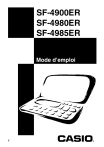
Lien public mis à jour
Le lien public vers votre chat a été mis à jour.
Caractéristiques clés
- Répertoire téléphonique intégré
- Gestion des mémos avec édition
- Agenda avec alarmes personnalisables
- Mode « À faire » pour l'organisation des tâches
- Suivi des dépenses avec calcul des totaux
- Aide-mémoire avec fonction d'alarme
- Calendrier avec dates en surbrillance
- Horloge avec heure locale et heure mondiale
- Calculatrice intégrée avec calcul de dates
- Conversion entre devises